Manual do Usuário da Câmera
|
|
|
- Cármen Delgado Diegues
- 8 Há anos
- Visualizações:
Transcrição
1 Manual do Usuário da Câmera Certifique-se de ler este manual, incluindo a seção Precauções de Segurança (= ), antes de usar a câmera. PORTUGUÊS Clique nos botões localizados no canto inferior direito para acessar outras páginas. A leitura deste manual vai ajudá-lo a aprender a usar a câmera corretamente. : Próxima página Guarde este manual em segurança para que possa usá-lo no futuro. : Página mostrada antes de clicar em um link : Página anterior sobre a Câmera FotografiaFilmagem Para saltar para o início de um capítulo, clique no título do capítulo, à direita. CANON INC. 0 CEL-SVUAB0
2 Cartões de Memória Compatíveis Podem ser usados os seguintes cartões de memória (vendidos separadamente), independentemente da capacidade. Cartões de memória SD* Cartões de memória SDHC* Informações Iniciais Cartões de memória SDXC* Conteúdo da Embalagem Antes de usar a câmera, verifique se a embalagem contém os seguintes itens. Se algum deles estiver faltando, entre em contato com o revendedor da câmera. Câmera Bateria NB-LH* Alça para o Pulso Tampa da Lente (com cordão) Carregador de Bateria CB-LFCB-LFE Cartões Eye-Fi * Cartões de memória em conformidade com as normas SD. Contudo, não foi verificado se todos os cartões de memória funcionam com a câmera. Sobre os Cartões Eye-Fi Não há garantia de que este produto seja compatível com funções do cartão Eye-Fi (incluindo a transferência sem fio). Em caso de problemas com um cartão Eye-Fi, consulte o fabricante do cartão. Observe também que, em muitos países ou regiões, é necessária uma autorização para o uso de cartões Eye-Fi. Sem a autorização, não é permitido usar o cartão. Se não tiver certeza de que o uso do cartão é autorizado na área em questão, consulte o fabricante do cartão. FotografiaFilmagem * Não retire a etiqueta da bateria. Também estão incluídos os materiais impressos. Não inclui nenhum cartão de memória (= ).
3 Observações Preliminares e Informações Legais Tire algumas fotografias de teste iniciais e examine-as para certificar se de que as imagens foram gravadas corretamente. Observe que a Canon Inc., suas subsidiárias, filiais e distribuidores não se responsabilizam por quaisquer danos consequenciais provocados por avarias da câmera ou acessório, incluindo cartões de memória, que resultem na falha da gravação de uma imagem ou da gravação em um formato legível pela máquina. Nomes dos Componentes e Convenções neste Manual () () () () () () As imagens gravadas pela câmera são para uso pessoal. Evite fazer gravações não autorizadas que violem leis de direitos autorais. Observe que, mesmo para uso pessoal, a fotografia pode violar direitos autorais, ou outros direitos legais, em apresentações ou exposições ou em alguns ambientes comerciais. () () (9) Para obter informações sobre garantia de câmera ou sobre o Suporte ao Cliente da Canon, consulte as informações de garantia fornecidas com o conjunto de manuais do usuário da sua câmera. Embora o monitor LCD seja fabricado segundo condições de produção extremamente precisas e mais de 99,99% dos pixels funcionem de acordo com as especificações, em raras situações alguns pixels podem apresentar defeito ou ser exibidos como pontos vermelhos ou pretos. Esta situação não indica danos na câmera nem afeta as imagens gravadas. O monitor LCD pode ser coberto com uma fina película plástica para proteção contra riscos durante o transporte. Se estiver coberto, remova a película antes de usar a câmera. Quando usada por períodos prolongados, a câmera pode aquecer-se. Esta situação não indica danos. () () Botão de zoom FotografiaFilmagem: (telefoto)] [ (grande angular)] [ Reprodução: [ (ampliar)] (índice)] [ () Botão ONOFF () Flash () Luz () Lente () Encaixe para tripé () Botão do obturador (9) () Suporte da alça Tampa do cartão de memória bateria FotografiaFilmagem
4 () () () () Os modos de fotografia ou de filmagem, ícones e texto exibidos na tela são indicados entre colchetes. () () () () (9) (0) () () Para facilitar, todos os cartões de memória compatíveis são denominados simplesmente cartão de memória. () () () Alto-falante (0) Botão [ (Compensação de exposição)] Para cima () Microfone () Terminal AV OUT (Saída de áudio vídeo) DIGITAL () Botão FUNC.SET () Tela (monitor LCD) () Porta do cabo do conector DC () Indicador () Botão [ (Temporizador)] [ (Apagar imagem individual)] Para baixo () Botão [ () Botão Filme (9) Botão [ (Reprodução)] (Auto)] : Informações importantes que você deve saber : Observações e sugestões de uso especializado da câmera =xx: Páginas com informações relacionadas (neste exemplo, xx representa o número da página) () () () Botão [ (Flash)] Para a direita As instruções apresentadas neste manual aplicam-se à câmera com configurações padrão. Os símbolos Fotografias e sob os títulos indicam como a função é usada se para fotografias ou filmes. FotografiaFilmagem () Botão [ (Intervalo de focagem)] Para a esquerda () Botão [ () Botão [ (Apresentação)] ] Neste manual, são usados ícones para representar os botões correspondentes da câmera em que aparecem ou com os quais se parecem. Os seguintes botões e controles da câmera são representados por ícones. [ ] Botão para cima (0) (na parte posterior) [ ] Botão para a esquerda () (na parte posterior) [ ] Botão para a direita () (na parte posterior) [ ] Botão para baixo () (na parte posterior)
5 Índice Informações Iniciais... Conteúdo da Embalagem... Cartões de Memória Compatíveis LigaDesliga... Recursos para Poupar Energia (Desligar Auto)... Poupar Energia no Modo de FotografiaFilmagem... Poupar Energia no... Botão do Obturador... Sobre os Cartões Eye-Fi... Opções de Visualização de FotografiasFilmes... Observações Preliminares e Informações Legais... Usar o Menu FUNC... Nomes dos Componentes e Convenções neste Manual... Usar a Tela do Menu... Operações Comuns da Câmera... 0 Apresentação do Indicador... Precauções de Segurança... Operações Básicas... Preparativos Iniciais... Conectar... Segurar a Câmera... Carregar a Bateria... Inserir a Bateria e o Cartão de Memória... Retirar a Bateria e o Cartão de Memória... Ajustar a Data e a Hora... Alterar a Data e a Hora... Idioma de Exibição... Começar a Usar a Câmera... 9 Fotografar ou Filmar (Smart Auto)...9 Visualizar...0 Apagar Imagens... Relógio FotografarFilmar com Configurações Determinadas pela Câmera... Fotografar ou Filmar (Smart Auto)... FotografiasFilmes...0 Fotografias...0 Filmes...0 Ícones de Cenas... Ícones de Estabilização da Imagem (IS)... Molduras na Tela... FotografiaFilmagem Recursos Práticos e Convenientes... Aumentar ainda mais o Zoom sobre os Motivos (Zoom Digital)... Usar o Temporizador... Usar o Temporizador para Evitar que a Câmera Trema... Personalizar o Temporizador... Adicionar um Marcador de Data... Fotografias Contínuas...
6 Recursos de Personalização de Imagens... Modos Especiais para outras Finalidades... Alterar a Proporção... Alterar a Resolução da Imagem (Tamanho)... Instruções para Escolher a Resolução com Base no Tamanho do Papel (para Imagens :)... Correção de Olhos Vermelhos... Alterar a Qualidade de Imagem do Filme... Usar o Temporizador de Rosto... Fotografar Exposições Longas (Obturador Longo)... Recursos Úteis para FotografarFilmar... Exibir Linhas de Grade... Ampliar a Área em Foco...9 Detectar Olhos Fechados...9 Personalizar a Operação da Câmera... 0 Desativar a Luz Auxiliar de AF...0 Desativar a Luz de Redução de Olhos Vermelhos...0 Alterar o Estilo de Exibição das Imagens após Fotografar...0 Alterar o Tempo de Exibição das Imagens após Fotografar...0 Alterar a Tela Exibida após Fotografar... FotografiaFilmagem... Personalização de BrilhoCor (Controle de Visão Direta)... Cenas Específicas... Aplicar Efeitos Especiais... Fotografar com Efeito de Lente Olho de Peixe (Efeito Olho de Peixe)... Imagens Semelhantes a Modelos em Miniatura (Efeito Miniatura)... Velocidade de Reprodução e Tempo de Reprodução Estimado (para Clipes de um Minuto)... Fotografar com Efeito Câmera de Brinquedo (Efeito Câmera de Brinquedo)... FotografarFilmar com Tom Monocromático FotografarFilmar em Programa AE (Modo [P])... 9 Brilho da Imagem (Exposição)... 0 Ajustar o Brilho da Imagem (Compensação de Exposição)...0 Bloquear o Brilho da ImagemExposição (Bloqueio AE)...0 Alterar o Método de Medição... Alterar a Velocidade ISO... Corrigir o Brilho da Imagem (i-contraste)... Cores da Imagem... Ajustar o Balanço de Brancos... Personalizar o Balanço de Brancos... Alterar os Tons de Cor da Imagem (Minhas Cores)... Personalizar Cor... Alcance das Fotos e Focagem... Fotografar em Close-up (Macro)... Fotografar Motivos Distantes (Infinito)... Teleconversor Digital... Alterar o Modo de Moldura AF... Centralizar... Rosto AiAF... Escolher os Motivos a Serem Focados (Controle AF)... Fotografar com Servo AF... Alterar o Ajuste do Foco... FotografarFilmar com o Bloqueio AF... FotografiaFilmagem Flash... Alterar o Modo de Flash... Auto... Ativar...
7 Sincron. Lenta... Desativar...9 Fotografar com o Bloqueio FE...9 Outras Configurações... 9 Escolher um Método de Seleção...9 Escolher Imagens Individualmente...0 Selecionar Intervalo...0 Especificar todas as Imagens de uma Vez...0 Alterar a Taxa de Compressão (Qualidade de Imagem)...9 Alterar as Configurações do Modo de IS...0 Gravar Filmes com Motivos no mesmo Tamanho Mostrado antes da Filmagem...0 Rodar Imagens Usar o Menu... Visualizar... Mudar os Modos de Exibição... Aviso de Superexposição (para Realces de Imagens)... Histograma... Percorrer e Filtrar Imagens... Navegar pelas Imagens de um Índice... Procurar Imagens que Correspondam a Condições Especificadas... Opções de Visualização de Imagens... Ampliar Imagens... Ver Apresentações de Slides... Alterar Configurações de Apresentações de Slides... Reprodução Automática de Imagens Relacionadas (Ordem Aleatória Inteligente)... Proteger Imagens... Usar o Menu... Escolher Imagens Individualmente... Selecionar Intervalo... Proteger todas as Imagens de uma Vez...9 Remover toda a Proteção de uma Vez...9 Apagar Imagens... 9 Apagar Várias Imagens de uma Vez...9 Usar o Menu... Desativar a Função Rotação Auto... Marcar Imagens como Favoritas... Editar Fotografias... Redimensionar Imagens... Recortar... Alterar os Tons de Cor da Imagem (Minhas Cores)... Corrigir o Brilho da Imagem (i-contraste)... Corrigir o Efeito Olhos Vermelhos... Editar Filmes Ajustar Funções Básicas da Câmera... Silenciar Operações da Câmera... Ajustar o Volume... Ocultar Dicas e Sugestões... Data e Hora... Relógio Mundial... Tempo de Retração da Lente...9 Usar o Modo Econômico...9 Ajuste para Poupar Energia...9 Brilho da Tela...0 Ocultar a Tela Inicial...0 Formatar Cartões de Memória...0 Formatação de Baixo Nível... Numeração de Arquivos... FotografiaFilmagem
8 Armazenamento de Imagens com Base na Data... Verificar os Logotipos de Certificação... Idioma de Exibição... Ajustar Outras Configurações... Restaurar Padrões Mapa do Sistema... Opcionais... Fontes de Alimentação... Unidade de Flash... Outros... Impressora... Usar Opcionais... Reprodução em uma TV... Ligar a Câmera Usando Alimentação Elétrica Doméstica... Usar o Software... 9 Software...9 Manual de Instruções do Software...9 Verificar o Ambiente do Computador...9 Instalar o Software...90 Salvar Imagens no Computador...90 Imprimir Imagens... 9 Impressão Fácil...9 Definir Configurações de Impressão...9 Recortar Imagens antes da Impressão...9 Escolher o Tamanho do Papel e o Layout antes da Impressão...9 Opções de Layout Disponíveis...9 Imprimir Fotos para Documentos...9 Imprimir Cenas de Filmes...9 Opções para Impressão de Filmes...9 Adicionar Imagens à Lista de Impressão (DPOF)...9 Definir Configurações de Impressão...9 Configurar a Impressão de Imagens Individuais...9 Configurar a Impressão de Várias Imagens...9 Configurar a Impressão de todas as Imagens...9 Remover todas as Imagens da Lista de Impressão...9 Imprimir Imagens Adicionadas à Lista de Impressão (DPOF)...9 Adicionar Imagens a um Álbum de Fotos...9 Escolher um Método de Seleção...9 Adicionar Imagens Individualmente...9 Adicionar todas as Imagens a um Álbum de Fotos...9 Remover todas as Imagens de um Álbum de Fotos...9 Usar um Cartão Eye-Fi Verificar Informações de Conexão...99 Desativar a Transferência Eye-Fi Solução de Problemas... 0 Mensagens Exibidas na Tela... 0 Informações Exibidas na Tela... 0 FotografiaFilmagem Fotografia ou Filme (Exibição de Informações)...0 Nível da Bateria...0 Reprodução (Exibição de Informações Detalhadas)...0 Resumo do Painel de Controle do Filme...0 Tabelas de Funções e de Menus... 0 Funções Disponíveis em cada Modo de Fotografia Filmagem...0 Menu FUNC...0 Guia de FotografiaFilmagem... 0 Guia de Configuração... Guia de Reprodução...
9 Guia de Impressão... do Menu FUNC... Precauções de Manuseio... Especificações... Especificações da Câmera... Distância Focal do Zoom Digital (equivalente a filmes de mm)... Número de FotosTempo de Gravação, Tempo de Reprodução... Número de Fotos por Cartão de Memória... Tempo de Gravação por Cartão de Memória... Alcance do Flash... Alcance das Fotosde Filmagem... Velocidade de Fotografias Contínuas... Velocidade do Obturador... Abertura... Bateria NB-LH... Carregador de Bateria CB-LFCB-LFE Informações sobre Marcas Registradas e Licenças...0 Isenção de Responsabilidade...0 FotografiaFilmagem 9
10 Operações Comuns da Câmera FotografarFilmar Usar configurações determinadas pela câmera () -- = Tirar boas fotos de pessoas Com Neve (= ) Corresponder a cenas específicas Foco em rostos -- =, =, = Sem usar o flash (Desativar Flash) -- = Incluir a si mesmo(a) na foto (Temporizador) -- =, = Ver Ver imagens () -- = Reprodução automática (Exibição em slide) -- = Fogos de Artifício (= ) Aplicar efeitos especiais Cores Vivas (= ) Adicionar um marcador de data -- = Retratos (= ) Pouca Luz (= ) Ao ajustar configurações de imagem (Controle de Visão Direta) -- = Em uma TV -- = Em um computador -- = 9 Procurar imagens rapidamente -- = Efeito Pôster (= ) Efeito Olho de Peixe (= ) sobre a Câmera FotografiaFilmagem Apagar imagens -- = 9 GravarVer Filmes Efeito Miniatura (= ) Efeito Câmera de Brinquedo (= ) Monocromático (= ) Gravar filmes -- = Ver filmes () -- = 0
11 Imprimir Imprimir imagens -- = 9 Salvar Salvar imagens em um computador -- = 90 Precauções de Segurança Antes de usar o produto, certifique-se de ler as precauções de segurança descritas a seguir. Sempre certifique-se de que o produto é utilizado da maneira correta. As precauções de segurança aqui indicadas destinam-se a evitar que você e outras pessoas sofram lesões ou incorram em danos materiais. Certifique-se de ler também as orientações incluídas em todos os acessórios vendidos separadamente que você usar. Aviso Indica a possibilidade de lesões graves ou morte. Não dispare o flash muito próximo dos olhos das pessoas. A exposição à luz intensa produzida pelo flash pode causar danos à visão. Em especial, permaneça no mínimo a um metro de distância de crianças e bebês ao usar o flash. Guarde este equipamento fora do alcance de crianças e bebês. Uma alça enrolada em torno do pescoço de uma criança pode causar asfixia. Se o produto usa um cabo de alimentação, o enrolamento acidental deste cabo de alimentação em torno do pescoço de uma criança pode resultar em asfixia. sobre a Câmera FotografiaFilmagem Use somente fontes de alimentação elétrica recomendadas. Não desmonte, altere nem aqueça o produto. Não retire a etiqueta, se a bateria tiver uma. Evite deixar cair o produto ou sujeitá-lo a impactos fortes. Não toque no interior do produto caso este esteja quebrado, como ao sofrer uma queda. Interrompa imediatamente o uso do produto caso ele exale fumaça ou um odor estranho ou apresente comportamento anormal. Não use solventes orgânicos, como álcool, benzina ou tíner, para limpar o produto.
12 Evite o contato com líquidos e não deixe líquidos ou objetos estranhos entrarem no produto. Isso pode resultar em choque elétrico ou incêndio. Se o produto se molhar, ou se líquidos ou objetos estranhos entrarem nele, retire a bateria (ou as pilhas) ou desconecte-o imediatamente. Não olhe pelo visor (se o modelo tiver um visor) para fontes de luz intensa, como o sol em um dia claro ou uma fonte de luz artificial intensa. Isto pode causar danos à sua visão. Não toque no produto durante tempestades com relâmpagos, caso ele esteja conectado. Isso pode resultar em choque elétrico ou incêndio. Interrompa imediatamente o uso do produto e mantenha-se afastado dele. Use somente a bateria (ou as pilhas) recomendada(s). Não coloque a bateria (ou as pilhas) no fogo nem perto dele. Isto pode causar explosão ou vazamento da bateria (ou das pilhas), resultando em choque elétrico, incêndio ou lesões. Em caso de vazamento, se o eletrólito da bateria entrar em contato com olhos, boca, pele ou roupas, lave-os imediatamente com água. Se o produto usar um carregador de bateria, observe as seguintes precauções. -- Remova o plugue periodicamente e, usando um pano seco, remova a poeira e a sujeira acumuladas nele, no exterior da tomada elétrica e nas áreas próximas. -- Não insira nem remova o plugue com as mãos molhadas. -- Não use o equipamento de maneira que exceda a capacidade nominal da tomada elétrica ou dos acessórios de fiação. Não use o produto se o plugue estiver danificado ou se não estiver totalmente inserido na tomada da parede. -- Não deixe que poeira ou objetos metálicos (como alfinetes ou chaves) entrem em contato com os terminais ou o plugue. -- Não corte, danifique, altere nem coloque itens pesados sobre o cabo de alimentação, caso o produto use um. Isso pode resultar em choque elétrico ou incêndio. Desligue a câmera em locais onde seu uso é proibido. As ondas eletromagnéticas emitidas pela câmera podem interferir no funcionamento de instrumentos e outros dispositivos eletrônicos. Tenha o devido cuidado ao usar o produto em locais onde é proibido o uso de dispositivos eletrônicos, como no interior de aeronaves e instalações hospitalares. Não deixe que a câmera fique em contato com a pele por períodos prolongados. Mesmo que não pareça estar quente, a câmera pode causar queimaduras de baixa temperatura, que se manifestam como vermelhidão da pele ou bolhas. Use a câmera com um tripé em locais quentes ou caso tenha problemas de má circulação ou pele insensível. Atenção Indica a possibilidade de lesões pessoais. Ao transportar o produto pela alça, tenha o cuidado de não balançá-lo, não sujeitá-lo a impactos ou choques fortes, nem deixá-lo ser atingido por outros objetos. Tenha o cuidado de não bater nem exercer pressão sobre a lente. Isso pode causar lesões pessoais ou danificar a câmera. Tenha o cuidado de não sujeitar a tela a impactos fortes. Se a tela se partir, podem ocorrer lesões pessoais causadas pelos fragmentos resultantes. sobre a Câmera FotografiaFilmagem Ao usar o flash, tenha o cuidado de não tapá-lo com os dedos nem com a roupa. Isso pode resultar em queimaduras ou danos no flash. Evite usar, colocar ou guardar o produto nos seguintes locais: -- Locais sujeitos a luz solar direta -- Locais sujeitos a temperaturas superiores a 0 C -- Locais úmidos ou empoeirados Tais condições podem causar vazamento, superaquecimento ou explosão da bateria (ou das pilhas), resultando em choque elétrico, incêndio, queimaduras ou outros tipos de lesões. Superaquecimento e danos podem resultar em choque elétrico, incêndio, queimaduras ou outros tipos de lesões.
13 Os efeitos de transição de apresentações de slides podem causar desconforto quando visualizados durante períodos prolongados. Ao usar lentes, filtros de lente ou adaptadores de filtro opcionais (se aplicáveis), certifique-se de conectar esses acessórios com firmeza. Se o acessório da lente se soltar e cair, ele pode se partir e os fragmentos de vidro podem causar cortes. Em produtos que levantam e baixam o flash automaticamente, certifique-se de evitar prender os dedos com o flash quando este for baixado. Isto pode resultar em ferimento. Atenção Indica a possibilidade de danos materiais. Não aponte a câmera para fontes de luz intensa (como o sol em um dia claro ou uma fonte de luz artificial intensa). Isso pode danificar o sensor de imagem ou outros componentes internos. Ao usar a câmera em praias de areia ou locais de muito vento, tenha o cuidado de não deixar areia ou poeira entrar na câmera. Em produtos que levantam e baixam o flash automaticamente, não o empurre com força para baixo e nunca o force excessivamente ao abri-lo. Isso poderá causar mau funcionamento no produto. Quando não estiver em uso, desconecte o carregador de bateria usado com o produto. Quando estiver em uso, não o cubra com um pano ou outros objetos. Deixar a unidade conectada à tomada por longo período de tempo pode causar seu superaquecimento e deformação, resultando em incêndio. Não deixe nenhuma bateria dedicada perto de animais de estimação. Caso animais de estimação mordam a bateria, pode ocorrer vazamento, superaquecimento ou explosão, resultando em danos ao produto ou incêndio. Se o produto usar várias pilhas, não use pilhas com diferentes níveis de carga juntas nem use pilhas velhas e novas juntas. Não insira as pilhas com os terminais + e invertidos. Isso poderá causar mau funcionamento no produto. Não se sente quando estiver com a câmera no bolso da calça. Isso pode causar mau funcionamento ou danos na tela. Ao colocar a câmera em uma bolsa ou mochila, certifique-se de que objetos rígidos não entrem em contato com a tela. Feche também a tela (de modo que fique voltada para o corpo), se a tela do produto se fechar. Não prenda nenhum objeto rígido ao produto. Isso pode causar mau funcionamento ou danos na tela. sobre a Câmera FotografiaFilmagem Remova a poeira, fuligem ou outro material estranho existente no flash com um cotonete ou pano. O calor emitido pelo flash pode converter o material estranho em fumaça ou causar mau funcionamento do produto. Retire e guarde a bateria (ou as pilhas) quando não for usar o produto. A ocorrência de qualquer vazamento da bateria pode causar danos ao produto. Antes de descartar a bateria (ou as pilhas), cubra os terminais com fita adesiva ou outro material isolante. O contato dela com outros materiais metálicos pode provar incêndio ou explosões.
14 Preparativos Iniciais Prepare-se para fotografar ou filmar do seguinte modo. Conectar Operações Básicas Informações e instruções básicas, dos preparativos iniciais a como capturar e reproduzir imagens Encaixe a alça. () () Passe a extremidade da alça pelo orifício para a alça (), depois puxe a outra extremidade por dentro da laçada formada na extremidade já passada (). Coloque a tampa da lente. Retire momentaneamente da lente a tampa da lente, passe a extremidade da alça pelo orifício para a alça (), depois puxe a tampa da lente por dentro da laçada (). Sempre retire a tampa da lente antes de ligar a câmera. FotografiaFilmagem Mantenha a tampa sobre a lente quando a câmera não estiver em uso. () ()
15 () Segurar a Câmera Coloque a alça em volta do pulso. Ao fotografar ou filmar, mantenha os braços bem próximos do corpo e segure a câmera com firmeza para evitar que ela se mova. Se você levantar o flash, não apoie os dedos sobre ele. Carregar a Bateria Antes de usar a bateria, carregue-a usando o carregador incluído. Certifique-se inicialmente de carregar a bateria, pois a câmera não é vendida com a bateria carregada. () () Insira a bateria. Depois de alinhar as marcas na bateria e no carregador, insira a bateria empurrando-a para dentro () e para baixo (). Carregue a bateria. ( ) () CB-LF CB-LF: Vire o plugue para fora () e conecte o carregador a uma tomada elétrica (). CB-LFE: Ligue o cabo de alimentação no carregador, depois conecte a outra extremidade a uma tomada elétrica. () Retire a bateria. Após desconectar o carregador de bateria, retire a bateria deslizando-a para dentro () e para cima (). Para proteger a bateria e mantê-la em condições ideais, não a carregue por mais de horas seguidas. No caso de carregadores de bateria que usam um cabo de alimentação, não conecte o carregador nem o cabo a outros objetos. Isso pode resultar em mau funcionamento ou danos ao produto. Para obter mais detalhes sobre o tempo de carregamento, o número de fotos e o tempo de gravação possível com a bateria totalmente carregada, consulte Número de FotosTempo de Gravação, Tempo de Reprodução (= ). Baterias carregadas perdem gradualmente sua carga, mesmo quando não são usadas. Carregue a bateria no dia em que será usada (ou no dia anterior). O carregador pode ser usado em regiões que tenham alimentação elétrica de 00 V CA a 0 V CA (00 Hz). Para tomadas elétricas que tenham formato diferente, use um adaptador de plugue disponível comercialmente. Transformadores elétricos para uso em viagens não devem ser utilizados, pois podem danificar a bateria. FotografiaFilmagem A luz de carregamento fica laranja e o carregamento é iniciado. CB-LFE Quando o carregamento termina, a luz fica verde.
16 Ao inserir o cartão de memória, certifique-se de que ele está do lado correto. Inserir cartões de memória do lado incorreto pode danificar a câmera. Inserir a Bateria e o Cartão de Memória Insira a bateria incluída e um cartão de memória (vendido separadamente). Antes de usar um novo cartão de memória (ou um cartão de memória formatado em outro dispositivo), é necessário formatar o cartão de memória com esta câmera (= 0). Abra a tampa. ( ) Deslize a tampa () e abra-a (). () Insira a bateria. Segurando a bateria com os terminais () na direção indicada, pressione a trava da bateria () na direção indicada pela seta e insira a bateria até a trava encaixar com um clique. () () Se você inserir a bateria do lado incorreto, ela não encaixará na posição correta. Sempre confirme se a bateria está do lado correto e se trava ao ser inserida. () Feche a tampa. () () Baixe a tampa () e mantenha-a pressionada enquanto a desliza, até encaixá-la na posição fechada com um clique (). Para saber quantas fotos ou horas de gravação podem ser salvas em um cartão de memória, consulte Número de Fotos por Cartão de Memória (= ). Retirar a Bateria e o Cartão de Memória Retire a bateria. Abra a tampa e pressione a trava da bateria na direção da seta. A bateria será ejetada. FotografiaFilmagem Verifique a lingueta de proteção contra gravação do cartão e insira o cartão de memória. Nos cartões de memória com lingueta de proteção contra gravação, não é possível gravar se a lingueta estiver na posição travada. Mova a lingueta para a posição destravada. Insira o cartão de memória com a etiqueta () na direção indicada até encaixá-lo na posição correta com um clique. Retire o cartão de memória. Empurre o cartão de memória para dentro até ouvir um clique, depois solte-o lentamente. O cartão de memória será ejetado.
17 Ajustar a Data e a Hora Ajuste corretamente a data e a hora atuais, como descrito a seguir, se a tela [DataHora] for exibida ao ligar a câmera. As informações especificadas desta forma são gravadas nas propriedades da imagem ao fotografar ou filmar. São usadas também ao gerenciar imagens pela data da foto ou filme ou ao imprimir imagens com data. Se desejar, você também poderá adicionar um marcador de data às fotos (= ). Ligue a câmera. A menos que você ajuste a data, a hora e o fuso horário local, a tela [DataHora] será exibida toda vez que ligar a câmera. Especifique as informações corretas. Para ajustar o horário de verão (adiantar hora), escolha [ etapa. Depois escolha [ ] pressionando os botões [ ][ ] na Ajuste a data e a hora do seguinte modo. É exibida a tela [DataHora Acesse a tela do menu. Ajuste a data e a hora. Pressione os botões [ ][ ] para escolher uma opção. Pressione os botões [ ][ ] para especificar a data e a hora. Ao concluir, pressione o botão [ Escolha [DataHora Alterar a Data e a Hora Pressione o botão ONOFF. Mova o botão de zoom para escolher a guia [ Pressione os botões [ ][ ] para escolher [DataHora], depois pressione o botão [ FotografiaFilmagem Altere a data e a hora. Especifique seu fuso horário local. Pressione os botões [ ][ ] para escolher o fuso horário local. Conclua o processo de configuração. Siga a etapa, em Ajustar a Data e a Hora (= ), para ajustar as configurações. a tela do menu. ] para fechar ] ao concluir o procedimento. Após a mensagem de confirmação, a tela de configuração não será mais exibida. Para desligar a câmera, pressione o botão ONOFF.
18 As configurações de datahora podem ser mantidas por cerca de três semanas pela bateria de datahora (bateria de reserva) embutida da câmera, após a retirada da bateria removível. A bateria de datahora será carregada em aproximadamente quatro horas depois de inserir uma bateria removível carregada ou de conectar a câmera a uma fonte adaptadora de CA (vendida separadamente, = ), mesmo que a câmera esteja desligada. Quando a bateria de datahora se esgotar, a tela [DataHora] será exibida quando você ligar a câmera. Ajuste a data e a hora corretas como descrito em Ajustar a Data e a Hora (= ). Idioma de Exibição Altere o idioma de exibição conforme necessário. Entre no modo de Reprodução. Acesse a tela de configuração. Mantenha pressionado o botão [ ] e pressione imediatamente o botão [ Defina o idioma de exibição. Pressione os botões [ ][ ][ ][ ] para escolher um idioma, depois pressione o botão [ Depois de definir o idioma de exibição, a tela de configuração não será mais mostrada. FotografiaFilmagem Será exibida a hora atual se você aguardar muito tempo na etapa depois de pressionar o botão [ ] e antes de pressionar Neste caso, pressione o botão [ ] para o botão [ ignorar a exibição da hora e repita a etapa. Também é possível alterar o idioma de exibição pressionando ] e escolhendo [Idioma ] na guia [ o botão [
19 Começar a Usar a Câmera Siga as instruções apresentadas a seguir para ligar a câmera, tirar fotos ou gravar filmes e vê-los. Fotografar ou Filmar (Smart Auto) Fotografe ou filme. Tirar Fotografias ) Foque o motivo. Pressione levemente o botão do obturador, até a metade. Depois de focar, a câmera emite dois sinais sonoros e são exibidas molduras AF para indicar as áreas da imagem em foco. Se for exibida a mensagem [Levantar o flash], levante o flash com o dedo a fim de prepará-lo para uso. Caso prefira não usar o flash, pressione-o com o dedo para baixo (para dentro da câmera). Para seleção totalmente automática de configurações ideais para cenas específicas, basta deixar que a câmera determine o motivo e as condições de fotografia ou de filmagem. Ligue a câmera. Pressione o botão ONOFF. É exibida a tela inicial. Entre no modo [ Pressione várias vezes o botão [ até [ ] ser exibido. ] Mire a câmera no motivo. A câmera emite um pequeno ruído enquanto determina a cena. Os ícones que representam a cena e o modo de estabilização da imagem são exibidos no canto superior direito da tela. As molduras exibidas em torno dos motivos detectados indicam que eles estão no foco. Componha o enquadramento. Para aproximar o zoom e ampliar o motivo, mova o botão de zoom para [ ] (telefoto). Para afastar o zoom do motivo, mova o botão para [ ] (grande angular). ) Fotografe. FotografiaFilmagem Pressione o botão do obturador até o fim. Quando a câmera fotografa, é emitido o som do obturador. Em condições de baixa luminosidade, o flash dispara automaticamente ao ser levantado. Mantenha a câmera em posição fixa até terminar o som do obturador. Depois de exibir a foto, a câmera retornará à tela de captura. 9
20 Navegue pela imagens. Gravar Filmes ) Comece a gravar. () Pressione o botão Filme. Quando a gravação é iniciada, a câmera emite um sinal sonoro e exibe [ Grv] com o tempo decorrido (). Para ver a imagem anterior, pressione o botão [ Para ver a imagem seguinte, pressione o botão [ Depois de iniciar a gravação, tire o dedo do botão Filme. ) Conclua a gravação. Pressione novamente o botão Filme para interromper a gravação. A câmera emite dois sinais sonoros ao interromper a gravação. São exibidas barras pretas (nas bordas superior e inferior da tela) e o motivo é ampliado ligeiramente. As barras pretas indicam áreas da imagem não gravadas. As molduras exibidas em torno dos rostos detectados indicam que eles estão no foco. Para acessar esta tela (modo Exibição com Rolagem), mantenha pressionados os botões [ ][ ] durante, no mínimo, um segundo. Neste modo, pressione os botões [ ][ ] para percorrer as imagens. Para retornar à exibição de imagens individuais, pressione o botão [ Os filmes são identificados por um ícone [ Para reproduzir filmes, passe para a etapa. FotografiaFilmagem Visualizar Depois de tirar fotos ou de gravar filmes, você poderá vê-los na tela do seguinte modo. Entre no modo de Reprodução. É exibida a última imagem captada. Reproduza filmes. ], pressione os botões [ ][ ] para escolher [ ], depois pressione novamente o botão [ A reprodução é iniciada; depois que o filme termina, é exibido [ Para ajustar o volume, pressione os botões [ ][ 0
21 Para mudar do modo de Reprodução para o modo de Fotografia Filmagem, pressione o botão do obturador até a metade. Apagar Imagens É possível escolher e apagar imagens desnecessárias uma por uma. Tenha cuidado ao apagar imagens, pois não é possível recuperá-las. Escolha uma imagem para apagar. Pressione os botões [ ][ ] para escolher uma imagem. Apague a imagem. Depois que [Apagar?] for exibido, pressione os botões [ ][ ] para escolher [Apagar], depois pressione o botão [ A imagem exibida será apagada. Para cancelar a ação de apagar, pressione os botões [ ][ ] para escolher [Cancelar], depois pressione o botão [ FotografiaFilmagem É possível escolher várias imagens a serem apagadas de uma vez (= 9).
22 Outras operações básicas e novas formas de usar a câmera, incluindo opções de captura e reprodução LigaDesliga Modo de FotografiaFilmagem Pressione o botão ONOFF para ligar a câmera e preparar-se para fotografar ou filmar. Para desligar a câmera, pressione novamente o botão ONOFF. ] para ligar a câmera e ver suas fotos. Para desligar a câmera, pressione novamente o botão [ Para mudar do modo de FotografiaFilmagem para o modo de Reprodução, pressione o botão [ Para mudar do modo de Reprodução para o modo de Fotografia Filmagem, pressione o botão do obturador até a metade (= ). Quando a câmera estiver no modo de Reprodução, a lente se retrairá após cerca de um minuto. Quando a lente estiver retraída, você poderá desligar a câmera pressionando o botão [ FotografiaFilmagem
23 Recursos para Poupar Energia (Desligar Auto) Como forma de poupar energia da bateria, a câmera desativa automaticamente a tela (Desligar LCD) e se desliga após um período de inatividade específico. Poupar Energia no Modo de FotografiaFilmagem A tela é desativada automaticamente após aproximadamente um minuto de inatividade. Após mais dois minutos, a lente se retrai e a câmera é desligada. Para ativar a tela (quando ela estiver desligada, mas a lente ainda não tiver retraído) e preparar-se para fotografar ou filmar, pressione o botão do obturador até a metade (= ). Poupar Energia no A câmera se desliga automaticamente depois de aproximadamente cinco minutos de inatividade. É possível desativar a opção Desligar Auto e ajustar a temporização da opção Desligar LCD, se você preferir (= 9). O recurso para poupar energia não funciona enquanto a câmera estiver conectada a um computador (= 90). Botão do Obturador Para garantir que suas fotos fiquem no foco, primeiro sempre pressione o botão do obturador até a metade e, quando o motivo estiver no foco, pressione o botão do obturador até o fim para fotografar. Neste manual, as operações do botão do obturador são descritas como pressionar o botão até a metade ou até o fim. Pressione até a metade. (Pressione levemente para focar.) Pressione o botão do obturador até a metade. A câmera emitirá dois sinais sonoros e serão exibidas molduras AF em torno das áreas da imagem em foco. Pressione até o fim. (A partir da posição anterior, pela metade, pressione completamente para fotografar.) A câmera emite o som do obturador e tira a fotografia. Mantenha a câmera em posição fixa até terminar o som do obturador. FotografiaFilmagem As imagens podem ficar fora de foco se você fotografar sem antes pressionar o botão do obturador até a metade. A duração da emissão do som do obturador varia de acordo com o tempo necessário para fotografar. Pode demorar um pouco mais em algumas cenas de fotografia. As imagens ficarão desfocadas se você mover a câmera (ou se o motivo se mover) antes do fim do som do obturador.
24 Opções de Visualização de FotografiasFilmes Pressione o botão [ ] para ver outras informações na tela ou para ocultá-las. Para obter mais detalhes sobre as informações exibidas, consulte Informações Exibidas na Tela (= 0). Usar o Menu FUNC. Configure funções usadas com frequência no menu FUNC., do seguinte modo. Observe que os itens e opções de menu variam de acordo com o modo de fotografia ou filmagem (= 0) ou com o modo de reprodução (= ). Acesse o menu FUNC. São exibidas informações Escolha um item do menu. Pressione os botões [ ][ ] para escolher um item do menu (), depois pressione o botão [ ] ou [ As opções disponíveis () são listadas ao lado dos itens de menu, à direita. Não são exibidas informações () O brilho da tela é aumentado automaticamente pela função de visualização noturna ao fotografar ou filmar sob luminosidade reduzida. Isto facilita verificar o enquadramento das fotos ou dos filmes. Contudo, o brilho da imagem exibida na tela pode não corresponder ao brilho das fotos ou dos filmes. A distorção da imagem exibida na tela ou o movimento irregular do motivo não afeta as imagens gravadas. Para ver opções de visualização de reprodução, consulte Mudar os Modos de Exibição (= ). () Dependendo do item de menu, é possível especificar as funções simplesmente pressionando o botão [ ou [ Ou então, é exibida outra tela para configurar a função. ] FotografiaFilmagem Escolha uma opção. Pressione os botões [ escolher uma opção. ][ ] para As opções que apresentam um ícone ] podem ser configuradas [ pressionando-se o botão [ Para retornar aos itens do menu, pressione o botão [
25 Conclua o processo de configuração. A tela apresentada antes de pressionar o botão [ ], na etapa, é exibida novamente e mostra a opção que você configurou. Para desfazer qualquer mudança acidental da configuração, você pode restaurar as configurações padrão da câmera (= ). Usar a Tela do Menu É possível configurar diversas funções da câmera a partir da tela de menu, como a seguir. Os itens de menu estão agrupados em guias, de acordo com sua finalidade, como a de fotografia ou filmagem [ ], reprodução [ ] etc. Observe que os itens de menu disponíveis variam de acordo com o modo selecionado (de fotografia ou filmagem ou de reprodução) (= 0 = ). Acesse a tela do menu. Escolha uma guia. Mova o botão de zoom para escolher uma guia. Depois de pressionar inicialmente os botões [ ][ ] para escolher uma guia, é possível alternar entre elas pressionando os botões [ ][ FotografiaFilmagem Escolha um item do menu. Pressione os botões [ ][ ] para escolher um item do menu. Para itens de menu com opções não mostradas, primeiro pressione o botão [ ] ou [ ] para alternar as telas, depois pressione os botões [ ][ ] para selecionar o item de menu. Para retornar à tela anterior, pressione o botão [
26 Escolha uma opção. Pressione os botões [ ][ ] para escolher uma opção. Conclua o processo de configuração. ] para retornar à tela exibida antes de pressionar o botão [ ], na etapa. Para desfazer qualquer mudança acidental da configuração, você pode restaurar as configurações padrão da câmera (= ). Apresentação do Indicador O indicador localizado na parte posterior da câmera (= ) se acende ou fica intermitente dependendo do status da câmera. Cor Status do Indicador Status da Câmera Aceso Conectada a um computador (= 90) ou com a tela desligada (=, = 9) Piscando Iniciando, gravandolendotransmitindo imagens ou fotografando exposições longas (= ) Verde Quando o indicador ficar intermitente em verde, não desligue a câmera, não abra a tampa do compartimento de cartão de memóriabateria, nem balance ou sacuda a câmera. Estas ações podem danificar as imagens, a câmera ou o cartão de memória. FotografiaFilmagem
27 Relógio Permite verificar a hora atual. Mantenha pressionado o botão [ A hora atual será mostrada. Se você segurar a câmera na vertical ao usar a função de relógio, este mudará para a apresentação vertical. Pressione os botões [ ][ ] para mudar a cor de apresentação. Pressione novamente o botão [ ] para cancelar a apresentação do relógio. Quando a câmera estiver desligada, mantenha pressionado o botão [ ], depois pressione o botão ONOFF para exibir o relógio. FotografiaFilmagem
28 Modo prático para fotografar ou filmar com facilidade e maior controle sobre as fotos ou filmes FotografarFilmar com Configurações Determinadas pela Câmera Para seleção totalmente automática de configurações ideais para cenas específicas, basta deixar que a câmera determine o motivo e as condições de fotografia ou de filmagem. Fotografar ou Filmar (Smart Auto) Ligue a câmera. Pressione o botão ONOFF. É exibida a tela inicial. Entre no modo [ Pressione várias vezes o botão [ até [ ] ser exibido. ] Mire a câmera no motivo. A câmera emite um pequeno ruído enquanto determina a cena. FotografiaFilmagem Os ícones que representam a cena e o modo de estabilização da imagem são exibidos no canto superior direito da tela (=, = ). As molduras exibidas em torno dos motivos detectados indicam que eles estão no foco.
29 Componha o enquadramento. () ) Fotografe. Pressione o botão do obturador até o fim. Para aproximar o zoom e ampliar o motivo, mova o botão de zoom para [ ] (telefoto). Para afastar o zoom do motivo, mova o botão para [ ] (grande angular). (É exibida a barra de zoom (), que mostra a posição do zoom.) Quando a câmera fotografa, é emitido o som do obturador. Em condições de baixa luminosidade, o flash dispara automaticamente ao ser levantado. Mantenha a câmera em posição fixa até terminar o som do obturador. Para aumentar ou reduzir o zoom rapidamente, mova o botão de zoom até o fim para [ ] (telefoto) ou [ ] (grande angular). Para aumentá-lo ou reduzi-lo lentamente, mova-o apenas um pouco na direção desejada. Depois de exibir a foto, a câmera retornará à tela de captura. Gravar Filmes ) Comece a gravar. Fotografe ou filme. Tirar Fotografias ) Foque o motivo. Pressione o botão do obturador até a metade. Depois de focar, a câmera emite dois sinais sonoros e são exibidas molduras AF para indicar as áreas da imagem em foco. Quando muitas áreas estão em foco, são exibidas várias molduras AF. () Pressione o botão Filme. Quando a gravação é iniciada, a câmera emite um sinal sonoro e exibe [ Grv] com o tempo decorrido (). São exibidas barras pretas (nas bordas superior e inferior da tela) e o motivo é ampliado ligeiramente. As barras pretas indicam áreas da imagem não gravadas. As molduras exibidas em torno dos rostos detectados indicam que eles estão no foco. Depois de iniciar a gravação, tire o dedo do botão Filme. FotografiaFilmagem ) Redimensione o motivo e recomponha o enquadramento conforme necessário. Se for exibida a mensagem [Levantar o flash], levante o flash com o dedo a fim de prepará-lo para uso. Caso prefira não usar o flash, pressione-o com o dedo para baixo (para dentro da câmera). Para redimensionar o motivo, repita as operações descritas na etapa. Observe, porém, que o som das operações da câmera será gravado. Observe que os filmes gravados com fatores de zoom mostrados em azul terão aparência granulada. Ao recompor enquadramentos, o foco, o brilho e as cores são ajustados automaticamente. 9
30 ) Conclua a gravação. Pressione novamente o botão Filme para interromper a gravação. A câmera emite dois sinais sonoros ao interromper a gravação. A gravação será interrompida automaticamente quando o cartão de memória ficar cheio. FotografiasFilmes Se a câmera for ligada enquanto o botão [ ] estiver pressionado, ela não emitirá nenhum som. Para ativar os sons ] e escolha [Mudo] na guia novamente, pressione o botão [ [ ], depois pressione os botões [ ][ ] para escolher [Dstiv. Fotografias Um ícone [ ] intermitente avisa que as imagens podem ficar desfocadas se a câmera tremer. Neste caso, monte a câmera sobre um tripé ou tome outras providências para mantê-la em posição fixa. Se as imagens ficarem escuras apesar de o flash ter disparado, aproxime-se mais do motivo. Para obter mais detalhes sobre o alcance do flash, consulte Alcance do Flash (= ). Se a câmera emitir um único sinal sonoro quando você pressionar o botão do obturador até a metade, significa que o motivo pode estar próximo demais. Para obter mais detalhes sobre o intervalo de focagem (alcance das fotos), consulte Alcance das Fotos de Filmagem (= ). Para reduzir o efeito olhos vermelhos e ajudar na operação de focagem, a luz poderá se acender ao fotografar em condições de baixa luminosidade. Um ícone [ ] intermitente, exibido ao tentar fotografar, indica que não é possível tirar a foto antes que a recarga do flash seja concluída. Você pode recomeçar a fotografar assim que o flash estiver pronto. Para isto, pressione o botão do obturador até o fim e aguarde; ou então, solte-o e pressione-o novamente. Embora seja possível fotografar novamente antes de ser exibida a tela de captura, a foto anterior pode determinar o foco, brilho e cores usados. É possível alterar o tempo de exibição das imagens após fotografar (= 0). Filmes Antes de gravar um filme, baixe o flash com o dedo. Tenha cuidado para não tocar no microfone () enquanto grava um filme. Deixar o flash levantado ou bloquear o microfone pode impedir a gravação de áudio ou deixá-la abafada. () Ao gravar filmes, evite tocar em outros controles da câmera além do botão Filme, pois os sons emitidos pela câmera serão gravados. Assim que inicia a gravação do filme, a área de exibição de imagem muda e os motivos são ampliados para permitir a correção de estremecimento da câmera significativo. Para gravar motivos no mesmo tamanho mostrado antes da filmagem, ajuste a configuração de estabilização da imagem (= 0). FotografiaFilmagem A gravação de áudio é monofônica. 0
31 Ao FotografarFilmar outros Motivos Ícones de Cenas Fundo No modo [ ], as cenas fotografadas ou filmadas, determinadas pela câmera, são indicadas pelo ícone exibido; as configurações correspondentes ideais de foco, brilho e cor do motivo são selecionadas automaticamente. Ao FotografarFilmar Pessoas Fundo Pessoas Com Em Sombras no Movimento* Rosto* Cor de Fundo do Ícone Claro Claridade e Contraluz Cinza Com Céu Azul Céu Azul e Contraluz Azul-claro Refletores Escuro Escuro, Ao Usar o Tripé * Ao FotografarFilmar outros Motivos Fundo Outros Motivos Em Movimento* A Pouca Distância Azulescuro Outros Motivos Em Movimento* Pôr do Sol A Pouca Distância Cor de Fundo do Ícone Laranja Refletores Escuro Escuro, Ao Usar o Tripé * Azulescuro * Não exibido para filmes. * Exibido em cenas escuras quando a câmera é mantida em posição fixa (como ao ser montada sobre um tripé). Tente fotografar ou filmar no modo [ ] (= 9) se o ícone da cena não corresponder às condições de fotografia ou filmagem reais ou caso não seja possível fotografar ou filmar com o efeito, cor ou brilho esperado. FotografiaFilmagem Cor de Fundo do Ícone Claro Claridade e Contraluz Cinza Com Céu Azul Céu Azul e Contraluz Azul-claro
32 Ícones de Estabilização da Imagem (IS) Molduras na Tela A estabilização ideal da imagem para as condições de fotografia ou de filmagem é aplicada automaticamente (IS Inteligente). Além disso, são exibidos os seguintes ícones no modo [ Estabilização da imagem para fotografias (Normal) Estabilização da imagem para fotografias em panorâmica (Panorâmica)* Estabilização da imagem para fotografias ou filmes macro. Durante a gravação de filmes, é exibido [ ] e usada a estabilização da imagem para gravação de filmes com macro (IS Híbrido). Estabilização da imagem para filmes, reduzindo o estremecimento forte da câmera como na gravação ao caminhar (Dinâmico) Estabilização da imagem para estremecimento lento da câmera, como ao gravar filmes em telefoto (Otimizado) Sem estabilização da imagem, porque a câmera está montada sobre um tripé ou é mantida em posição fixa por outros meios. No entanto, durante a gravação de filmes, é exibido [ ] e usada a estabilização da imagem para neutralizar o vento ou outras fontes de vibração (IS com tripé). São exibidas diversas molduras assim que a câmera detecta os motivos que você está mirando. É exibida uma moldura branca em torno do motivo (ou rosto da pessoa) definido pela câmera como principal; em torno dos outros rostos detectados, são exibidas molduras cinzas. As molduras acompanham os motivos em movimento (até determinada distância) para mantê-los no foco. Contudo, se a câmera detectar a movimentação do motivo, somente a moldura branca permanecerá na tela. Quando você pressiona o botão do obturador até a metade e a câmera detecta a movimentação do motivo, é exibida uma moldura azul, e o foco e brilho da imagem são ajustados continuamente (Servo AF). Tente fotografar ou filmar no modo [ ] (= 9) se não forem exibidas molduras, se as molduras não forem exibidas em torno dos motivos desejados ou se forem exibidas molduras no fundo ou em áreas similares. FotografiaFilmagem * Exibido na apresentação panorâmica, ao acompanhar motivos em movimento com a câmera. Ao acompanhar motivos que se movem na horizontal, a estabilização da imagem somente neutraliza o estremecimento vertical da câmera; a estabilização horizontal é interrompida. Da mesma forma, ao acompanhar motivos que se movem na vertical, a estabilização da imagem somente neutraliza o estremecimento horizontal da câmera. Para cancelar a estabilização da imagem, defina [Modo IS] como [Dstiv.] (= 0). Neste caso, não será exibido um ícone IS.
33 Recursos Práticos e Convenientes Para desativar o zoom digital, escolha a opção MENU (= ) guia [ ] [Zoom Digital] [Dstiv. Usar o Temporizador Quando os motivos estiverem excessivamente distantes para serem ampliados com o zoom óptico, use o zoom digital para ampliá-los até, no máximo, cerca de 0x. Usando o temporizador, você pode participar das fotos em grupo ou de outras fotos com tempo cronometrado. A câmera fotografa ou filma cerca de 0 segundos após você pressionar o botão do obturador. () Mantenha o botão nessa posição até a aplicação do zoom terminar. A aplicação de zoom é interrompida no maior fator de zoom possível (antes que a imagem adquira aparência granulada perceptível), que é então indicado na tela. Mova novamente o botão de zoom para [ Defina a configuração. ], pressione os botões [ ][ ] para escolher [ ], depois pressione o botão [ Depois de concluída a configuração, é exibido [ () é o fator de zoom atual. A câmera aumentará ainda mais o zoom sobre o motivo. Ao mover o botão de zoom, é exibida a barra de zoom (que indica a posição do zoom). A cor da barra de zoom muda de acordo com o intervalo de zoom. -- Intervalo branco: intervalo de zoom óptico em que a imagem não apresenta aparência granulada. -- Intervalo amarelo: intervalo de zoom digital em que a imagem não apresenta aparência granulada perceptível (ZoomPlus). -- Intervalo azul: intervalo de zoom digital em que a imagem apresenta aparência granulada. Como o intervalo azul não está disponível em algumas configurações de resolução (= ), o fator de zoom máximo pode ser obtido seguindo-se a etapa. Aumentar ainda mais o Zoom sobre os Motivos (Zoom Digital) Mova o botão de zoom para [ FotografiaFilmagem Fotografe ou filme. Para Fotografias: Pressione o botão do obturador até a metade, para focar o motivo, depois pressione-o até o fim. Para Filmes: Pressione o botão Filme.
Guia de Introdução PORTUGUÊS CEL-SV5BA2 B 0
 Guia de Introdução PORTUGUÊS CEL-SV5BA2 B 0 Conteúdo da embalagem Antes de usar a câmera, verifique se a embalagem contém os seguintes itens. Se algum deles estiver faltando, entre em contato com o revendedor
Guia de Introdução PORTUGUÊS CEL-SV5BA2 B 0 Conteúdo da embalagem Antes de usar a câmera, verifique se a embalagem contém os seguintes itens. Se algum deles estiver faltando, entre em contato com o revendedor
Guia de Introdução PORTUGUÊS CEL-SV5RA2B0
 Guia de Introdução PORTUGUÊS CEL-SV5RA2B0 Conteúdo da embalagem Antes de usar a câmera, verifique se a embalagem contém os seguintes itens. Se algum deles estiver faltando, entre em contato com o revendedor
Guia de Introdução PORTUGUÊS CEL-SV5RA2B0 Conteúdo da embalagem Antes de usar a câmera, verifique se a embalagem contém os seguintes itens. Se algum deles estiver faltando, entre em contato com o revendedor
Conteúdo da Embalagem
 Conteúdo da Embalagem Antes de utilizar a câmara, certifique-se de que a embalagem inclui os itens seguintes. Se algum item estiver em falta, contacte o revendedor da câmara. Câmara Bateria NB-11L (com
Conteúdo da Embalagem Antes de utilizar a câmara, certifique-se de que a embalagem inclui os itens seguintes. Se algum item estiver em falta, contacte o revendedor da câmara. Câmara Bateria NB-11L (com
Manual do Usuário da Câmera
 do Usuário PORTUGUÊS Certifique-se de ler este manual, incluindo a seção Precauções de Segurança (= ), antes de usar a câmera. A leitura deste manual vai ajudá-lo a aprender a usar a câmera corretamente.
do Usuário PORTUGUÊS Certifique-se de ler este manual, incluindo a seção Precauções de Segurança (= ), antes de usar a câmera. A leitura deste manual vai ajudá-lo a aprender a usar a câmera corretamente.
Manual do Usuário da Câmera
 Manual do Usuário da PORTUGUÊS Certifique-se de ler este manual, incluindo a seção Precauções de Segurança (= 13), antes de usar a câmera. A leitura deste manual vai ajudá-lo a aprender a usar a câmera
Manual do Usuário da PORTUGUÊS Certifique-se de ler este manual, incluindo a seção Precauções de Segurança (= 13), antes de usar a câmera. A leitura deste manual vai ajudá-lo a aprender a usar a câmera
Número de Peça: 92P1921
 Número de Peça: 92P1921 Obrigado por adquirir o computador IBM ThinkPad X Series. Compare os itens desta lista com os itens da caixa. Se algum item estiver faltando ou estiver danificado, entre em contato
Número de Peça: 92P1921 Obrigado por adquirir o computador IBM ThinkPad X Series. Compare os itens desta lista com os itens da caixa. Se algum item estiver faltando ou estiver danificado, entre em contato
GUIA DO USUÁRIO. Terceira geração Para ios
 GUIA DO USUÁRIO Terceira geração Para ios GUIA DO USUÁRIO DA FLIR ONE A FLIR ONE permite ver o mundo de uma forma completamente nova, com a combinação única de imagens térmicas e de luz visível. Este Guia
GUIA DO USUÁRIO Terceira geração Para ios GUIA DO USUÁRIO DA FLIR ONE A FLIR ONE permite ver o mundo de uma forma completamente nova, com a combinação única de imagens térmicas e de luz visível. Este Guia
Guia de início rápido
 300E4M Guia de início rápido www.samsung.com Direitos autorais Direitos autorais 2017 Samsung Electronics Este guia está protegido por leis de direitos autorais internacionais. Nenhuma parte deste guia
300E4M Guia de início rápido www.samsung.com Direitos autorais Direitos autorais 2017 Samsung Electronics Este guia está protegido por leis de direitos autorais internacionais. Nenhuma parte deste guia
Introdução. Conteúdo da embalagem. Versão Portuguesa WWW.SWEEX.COM. JB000160 Câmara Digital Sweex de 4,2 Megapixéis
 JB000160 Câmara Digital Sweex de 4,2 Megapixéis Introdução Obrigado por ter adquirido esta câmara digital Sweex de 4.2 Megapixéis. É aconselhável ler primeiro este manual cuidadosamente para garantir o
JB000160 Câmara Digital Sweex de 4,2 Megapixéis Introdução Obrigado por ter adquirido esta câmara digital Sweex de 4.2 Megapixéis. É aconselhável ler primeiro este manual cuidadosamente para garantir o
GUIA DO USUÁRIO. Terceira geração Para Android e ios
 GUIA DO USUÁRIO Terceira geração Para Android e ios GUIA DO USUÁRIO DA FLIR ONE A FLIR ONE permite ver o mundo de uma forma completamente nova, com a combinação única de imagens térmicas e de luz visível.
GUIA DO USUÁRIO Terceira geração Para Android e ios GUIA DO USUÁRIO DA FLIR ONE A FLIR ONE permite ver o mundo de uma forma completamente nova, com a combinação única de imagens térmicas e de luz visível.
Manual do Usuário da Câmera
 Manual do Usuário da PORTUGUÊS Certifique-se de ler este manual, incluindo a seção Precauções de Segurança (= ), antes de usar a câmera. A leitura deste manual vai ajudá-lo a aprender a usar a câmera corretamente.
Manual do Usuário da PORTUGUÊS Certifique-se de ler este manual, incluindo a seção Precauções de Segurança (= ), antes de usar a câmera. A leitura deste manual vai ajudá-lo a aprender a usar a câmera corretamente.
Manual do Usuário da Câmera
 Manual do Usuário da Certifique-se de ler este manual, incluindo a seção Precauções de Segurança (= ), antes de usar a câmera. PORTUGUÊS Clique nos botões localizados no canto inferior direito para acessar
Manual do Usuário da Certifique-se de ler este manual, incluindo a seção Precauções de Segurança (= ), antes de usar a câmera. PORTUGUÊS Clique nos botões localizados no canto inferior direito para acessar
Câmara PQI Air. Manual do utilizador - Câmara "PQI Air"
 P1 Manual do utilizador - Câmara "PQI Air" Botão Inserir o cartão SD É necessário um cartão SD para capturar fotografias e vídeos. A câmara de vídeo suporta cartões SDHC até 32GB. 1. Abra a tampa do cartão
P1 Manual do utilizador - Câmara "PQI Air" Botão Inserir o cartão SD É necessário um cartão SD para capturar fotografias e vídeos. A câmara de vídeo suporta cartões SDHC até 32GB. 1. Abra a tampa do cartão
Câmera digital KODAK EASYSHARE C143 Guia Completo do Usuário
 Câmera digital KODAK EASYSHARE C143 Guia Completo do Usuário www.kodak.com Para tutoriais interativos: www.kodak.com/go/howto Para ajuda sobre a câmera: www.kodak.com/go/c143support Eastman Kodak Company
Câmera digital KODAK EASYSHARE C143 Guia Completo do Usuário www.kodak.com Para tutoriais interativos: www.kodak.com/go/howto Para ajuda sobre a câmera: www.kodak.com/go/c143support Eastman Kodak Company
MANUAL DO USUÁRIO MP4 PLAYER
 *Foto ilustrativa MANUAL DO USUÁRIO MP4 PLAYER 1. CONTEÚDO DA EMBALAGEM MP4 Player. Fone de Ouvido. Cabo USB. Manual do Usuário. 2. INTRODUÇÃO Este MP4 Player é uma nova geração de áudio digital portátil
*Foto ilustrativa MANUAL DO USUÁRIO MP4 PLAYER 1. CONTEÚDO DA EMBALAGEM MP4 Player. Fone de Ouvido. Cabo USB. Manual do Usuário. 2. INTRODUÇÃO Este MP4 Player é uma nova geração de áudio digital portátil
Câmera Digital Guia de Iniciação Rápida
 Po Câmera Digital Guia de Iniciação Rápida K1393QSG1PKC PORTUGUÊS Guia de Iniciação Rápida Este Guia de Iniciação Rápida oferece-lhe informações gerais que você precisa saber para começar a usar a sua
Po Câmera Digital Guia de Iniciação Rápida K1393QSG1PKC PORTUGUÊS Guia de Iniciação Rápida Este Guia de Iniciação Rápida oferece-lhe informações gerais que você precisa saber para começar a usar a sua
5.0 GUIA PRÁTICO. Flash Câmera frontal 2 Carregar a bateria. Diminuir/ Aumentar volume Tecla Liga/ Desliga. Início. Visão geral. Voltar.
 GUIA PRÁTICO 1 Colocar ou retirar a tampa traseira. Flash Câmera frontal 2 Carregar a bateria. 5.0 Diminuir/ Aumentar volume Tecla Liga/ Desliga SIM2 Voltar Início Visão geral 3 Inserir ou retirar o SIM.
GUIA PRÁTICO 1 Colocar ou retirar a tampa traseira. Flash Câmera frontal 2 Carregar a bateria. 5.0 Diminuir/ Aumentar volume Tecla Liga/ Desliga SIM2 Voltar Início Visão geral 3 Inserir ou retirar o SIM.
5.2 GUIA PRÁTICO 5085N. Flash Câmera frontal. Sensor. Aumentar/ Diminuir volume Tecla Liga/ Desliga. Início/ sensor de impressão digital.
 1 Carregar a bateria. GUIA PRÁTICO Sensor Flash Câmera frontal Aumentar/ Diminuir volume Tecla Liga/ Desliga 2 Inserir ou retirar o SIM. 3 Inserir ou retiar o cartão microsd. 5.2 Início/ sensor de impressão
1 Carregar a bateria. GUIA PRÁTICO Sensor Flash Câmera frontal Aumentar/ Diminuir volume Tecla Liga/ Desliga 2 Inserir ou retirar o SIM. 3 Inserir ou retiar o cartão microsd. 5.2 Início/ sensor de impressão
Manual do Usuário da Câmera
 do Usuário da Câmera PORTUGUÊS Antes de utilizar a câmera, certifique-se de ler, este manual, incluindo as precauções de segurança. A leitura deste manual vai ajudá-lo a aprender a usar a câmera corretamente.
do Usuário da Câmera PORTUGUÊS Antes de utilizar a câmera, certifique-se de ler, este manual, incluindo as precauções de segurança. A leitura deste manual vai ajudá-lo a aprender a usar a câmera corretamente.
1.0 Informações de hardware
 1.0 Informações de hardware 1.1 Botões e ligações 6 1 7 2 8 3 9 4 5 6 10 1 Ligar / Desligar 2 Conetor Micro USB 3 Botão Voltar 4 Conetor Mini HDMI 5 Microfone 6 Webcam 7 Entrada para fone de ouvido 8 Botão
1.0 Informações de hardware 1.1 Botões e ligações 6 1 7 2 8 3 9 4 5 6 10 1 Ligar / Desligar 2 Conetor Micro USB 3 Botão Voltar 4 Conetor Mini HDMI 5 Microfone 6 Webcam 7 Entrada para fone de ouvido 8 Botão
INSTRUÇÕES PARA A CAPA LIFEPROOF FRÉ PARA IPHONE
 INSTRUÇÕES PARA A CAPA LIFEPROOF FRÉ PARA IPHONE A capa LifeProof é à prova d'água, à prova de queda e própria para quaisquer condições climáticas, permitindo utilizar o seu iphone dentro e debaixo d'água.
INSTRUÇÕES PARA A CAPA LIFEPROOF FRÉ PARA IPHONE A capa LifeProof é à prova d'água, à prova de queda e própria para quaisquer condições climáticas, permitindo utilizar o seu iphone dentro e debaixo d'água.
A sua PictureMate vem acompanhada de todos estes itens. Remova a fita adesiva e o material de embalagem da impressora.
 Guia de instalação Leia este guia antes de usar o produto. Instale a sua PictureMate e imprima não é necessário usar um computador! Nota: Para imprimir a partir do seu computador, veja o manual Instalação
Guia de instalação Leia este guia antes de usar o produto. Instale a sua PictureMate e imprima não é necessário usar um computador! Nota: Para imprimir a partir do seu computador, veja o manual Instalação
Manual do Usuário da Câmera
 Básico sobre a âmera utros Modos de do Usuário da âmera RTUGUÊS ertifique-se de ler este manual, incluindo a seção recauções de Segurança (= 8), antes de usar a câmera. A leitura deste manual vai ajudá-lo
Básico sobre a âmera utros Modos de do Usuário da âmera RTUGUÊS ertifique-se de ler este manual, incluindo a seção recauções de Segurança (= 8), antes de usar a câmera. A leitura deste manual vai ajudá-lo
www.hardline.com.br Manual do Usuário Black
 www.hardline.com.br Manual do Usuário Black HardCam Black, traz qualidade de imagem em alta resolução, com sensor de movimento, que da mais flexibilidade de montagem final da suas filmagens. Em um design
www.hardline.com.br Manual do Usuário Black HardCam Black, traz qualidade de imagem em alta resolução, com sensor de movimento, que da mais flexibilidade de montagem final da suas filmagens. Em um design
Guia de instalação Por favor, leia as instruções antes de utilizar o produto.
 Epson Stylus Pro 3800 Guia de instalação Por favor, leia as instruções antes de utilizar o produto. Desembale tudo 1 Certifique-se de que tem todos estes itens: Cabo de eletricidade Manual da impressora
Epson Stylus Pro 3800 Guia de instalação Por favor, leia as instruções antes de utilizar o produto. Desembale tudo 1 Certifique-se de que tem todos estes itens: Cabo de eletricidade Manual da impressora
5.0. Guia Prático 5 4G. Luz de notificação 2 Inserir ou retirar a. Tecla Liga/ Desliga Aumentar/ Diminuir volume. tampa traseira. bateria.
 1 1 Inserir ou retirar a tampa traseira 5 4G Guia Prático Luz de notificação 2 Inserir ou retirar a bateria 2 5.0 Tecla Liga/ Desliga Aumentar/ Diminuir volume 3 Carregar a bateria * 4 4 4 Inserir ou retirar
1 1 Inserir ou retirar a tampa traseira 5 4G Guia Prático Luz de notificação 2 Inserir ou retirar a bateria 2 5.0 Tecla Liga/ Desliga Aumentar/ Diminuir volume 3 Carregar a bateria * 4 4 4 Inserir ou retirar
1 INSTRUÇÕES IMPORTANTES DE SEGURANÇA
 Obrigado por adquirir o Ventilador, modelos VTR500 503 505, um produto de alta tecnologia, seguro, eficiente, barato e econômico. É muito importante ler atentamente este manual de instruções, as informações
Obrigado por adquirir o Ventilador, modelos VTR500 503 505, um produto de alta tecnologia, seguro, eficiente, barato e econômico. É muito importante ler atentamente este manual de instruções, as informações
Manual de instruções TAB-10C
 Manual de instruções TAB-10C010-232 Felicitações na compra do seu novo tablet! Este manual contém informações importantes de segurança e funcionamento, a fim de evitar acidentes! Por favor, leia este manual
Manual de instruções TAB-10C010-232 Felicitações na compra do seu novo tablet! Este manual contém informações importantes de segurança e funcionamento, a fim de evitar acidentes! Por favor, leia este manual
Guia de Introdução PORTUGUÊS CEL-SV1FA2B0
 Guia de Introdução PORTUGUÊS CEL-SV1FA2B0 Conteúdo da Embalagem Antes de usar a câmera, verifique se a embalagem contém os seguintes itens. Se algum deles estiver faltando, entre em contato com o revendedor
Guia de Introdução PORTUGUÊS CEL-SV1FA2B0 Conteúdo da Embalagem Antes de usar a câmera, verifique se a embalagem contém os seguintes itens. Se algum deles estiver faltando, entre em contato com o revendedor
Guia. Zeus. Rápido PGS-G719-3WB
 Guia Rápido Zeus PGS-G79-3WB SUMÁRIO Conferindo o seu Tablet Pegasus... Conhecendo o seu Tablet Pegasus... 2 Preparando o seu Tablet Pegasus para o º uso... 4 Carregar a bateria... 4 Ligar ou Desligar
Guia Rápido Zeus PGS-G79-3WB SUMÁRIO Conferindo o seu Tablet Pegasus... Conhecendo o seu Tablet Pegasus... 2 Preparando o seu Tablet Pegasus para o º uso... 4 Carregar a bateria... 4 Ligar ou Desligar
Brasil. Introdução. Guia Rápido. Cabo de Vídeo
 Introdução Visão geral dos Recursos Resolução do Display TFT LCD 7 pol.: 480(L) x 234(A) Modo Display: 4:3 e 16:9 Suporta formatos de arquivo: JPEG & Motion-JPEG (320x240 QVGA 15 fps; 640x480 VGA 6 fps.)
Introdução Visão geral dos Recursos Resolução do Display TFT LCD 7 pol.: 480(L) x 234(A) Modo Display: 4:3 e 16:9 Suporta formatos de arquivo: JPEG & Motion-JPEG (320x240 QVGA 15 fps; 640x480 VGA 6 fps.)
MANUAL DO SEU TABLET DO CONGRESSO
 MANUAL DO SEU TABLET DO CONGRESSO Como posso ligar o tablet: O botão power está localizado na borda do tablet, o botão está identificado por este símbolo Pressione e segure o botão power até que a tela
MANUAL DO SEU TABLET DO CONGRESSO Como posso ligar o tablet: O botão power está localizado na borda do tablet, o botão está identificado por este símbolo Pressione e segure o botão power até que a tela
GUIA PRÁTICO. Câmera frontal. Diminuir/ Aumentar volume. Tecla Liga/ Desliga. Câmera. Sensor de impressão digital 5026J CJB1L43ALBRA
 GUIA PRÁTICO Câmera frontal Diminuir/ Aumentar volume 6" Tecla Liga/ Desliga Câmera Sensor de impressão digital 5026J 1 CJB1L43ALBRA 1 Carregue completamente o dispositivo para o primeiro uso. Abra a tampa
GUIA PRÁTICO Câmera frontal Diminuir/ Aumentar volume 6" Tecla Liga/ Desliga Câmera Sensor de impressão digital 5026J 1 CJB1L43ALBRA 1 Carregue completamente o dispositivo para o primeiro uso. Abra a tampa
Always here to help you. Register your product and get support at www.philips.com/welcome QG3330. User manual
 Always here to help you Register your product and get support at www.philips.com/welcome QG3330 User manual 1 QG3330 PORTUGUÊS DO BRASIL 4 4 PORTUGUÊS DO BRASIL Introdução Parabéns pela sua compra e bem-vindo
Always here to help you Register your product and get support at www.philips.com/welcome QG3330 User manual 1 QG3330 PORTUGUÊS DO BRASIL 4 4 PORTUGUÊS DO BRASIL Introdução Parabéns pela sua compra e bem-vindo
CARREGADOR DE BATERIA
 INSTRUÇÕES OPERACIONAIS CARREGADOR DE BATERIA BC-900 ÍNDICE 1. PRECAUÇÕES DE SEGURANÇA... 2 2. DESCRIÇÃO GERAL... 3 3. PRECAUÇÕES DE MANUSEIO... 3 4. NOMENCLATURA E FUNÇÕES... 4 5. CARREGANDO... 5 6. SOLUÇÃO
INSTRUÇÕES OPERACIONAIS CARREGADOR DE BATERIA BC-900 ÍNDICE 1. PRECAUÇÕES DE SEGURANÇA... 2 2. DESCRIÇÃO GERAL... 3 3. PRECAUÇÕES DE MANUSEIO... 3 4. NOMENCLATURA E FUNÇÕES... 4 5. CARREGANDO... 5 6. SOLUÇÃO
Conectar o Moto Snap
 360 CAMERA Conectar o Moto Snap Alinhe a lente da câmera na parte traseira do telefone com a 360 Camera e, em seguida, alinhe as laterais e a parte inferior do telefone ao Moto Snap, de maneira a se encaixarem.
360 CAMERA Conectar o Moto Snap Alinhe a lente da câmera na parte traseira do telefone com a 360 Camera e, em seguida, alinhe as laterais e a parte inferior do telefone ao Moto Snap, de maneira a se encaixarem.
MANUAL DO USUÁRIO AQUECEDOR TERMOVENTILADOR AQC418 AQC419
 MANUAL DO USUÁRIO AQUECEDOR TERMOVENTILADOR AQC418 AQC419 Obrigado por adquirir o Aquecedor Termoventilador Cadence AQC418 AQC419, um produto de alta tecnologia, seguro e eficiente. É muito importante
MANUAL DO USUÁRIO AQUECEDOR TERMOVENTILADOR AQC418 AQC419 Obrigado por adquirir o Aquecedor Termoventilador Cadence AQC418 AQC419, um produto de alta tecnologia, seguro e eficiente. É muito importante
Enviar fotos e vídeos entre duas câmeras Canon
 Enviar fotos e vídeos entre duas câmeras Canon Você pode conectar duas câmeras Canon via Wi-Fi e enviar imagens entre elas, como segue. IMPORTANTE A posição e o formato dos botões de operação, as telas
Enviar fotos e vídeos entre duas câmeras Canon Você pode conectar duas câmeras Canon via Wi-Fi e enviar imagens entre elas, como segue. IMPORTANTE A posição e o formato dos botões de operação, as telas
Introdução. Nokia N70
 Introdução Nokia N70 2007 Nokia. Todos os direitos reservados. Nokia, Nokia Connecting People, Nokia Care e Pop-Port são marcas registradas ou não da Nokia Corporation. Outros nomes de produto e empresa
Introdução Nokia N70 2007 Nokia. Todos os direitos reservados. Nokia, Nokia Connecting People, Nokia Care e Pop-Port são marcas registradas ou não da Nokia Corporation. Outros nomes de produto e empresa
Guia rápido de instruções
 Guia rápido de instruções 1 Visão superior e frontal Ecrã OLED Botão liga/desliga/modo Botão do obturador LED 1 de operação / estado Porta HDMI Ranhura para cartão MicroSD Altifalante LED 2 de operação/estado/bateria
Guia rápido de instruções 1 Visão superior e frontal Ecrã OLED Botão liga/desliga/modo Botão do obturador LED 1 de operação / estado Porta HDMI Ranhura para cartão MicroSD Altifalante LED 2 de operação/estado/bateria
CAMCOLVC18. Manual de instruções. Instalação. Descrição
 Manual de instruções Descrição 1 Cápsula 9 Compartimento da bateria 2 Botões de controlo 10 Microfone 2a Botão de menu 11 Base da câmera 2b Botão de captura 12 Patilha de fixação 2c Botão ligar e desligar
Manual de instruções Descrição 1 Cápsula 9 Compartimento da bateria 2 Botões de controlo 10 Microfone 2a Botão de menu 11 Base da câmera 2b Botão de captura 12 Patilha de fixação 2c Botão ligar e desligar
Bandejas. Impressora a laser Phaser Esta seção abrange:
 Impressora a laser Phaser 4400 Bandejas Esta seção abrange: Colocação de papel na bandeja 1, 2 ou 3 consulte a página 3. Colocação de papel na bandeja multiformatos consulte a página 7. Colocação de envelopes
Impressora a laser Phaser 4400 Bandejas Esta seção abrange: Colocação de papel na bandeja 1, 2 ou 3 consulte a página 3. Colocação de papel na bandeja multiformatos consulte a página 7. Colocação de envelopes
This page should not be printed.
 Nº MODIFICAÇÃO POR DATA 0 Liberação de Arquivo Ari Jr 24-04-2015 This page should not be printed. This document is property of Britannia AND CAN NOT BE USED BY A THIRD PARTY PROJ. DATA MATERIAL QUANTIDADE
Nº MODIFICAÇÃO POR DATA 0 Liberação de Arquivo Ari Jr 24-04-2015 This page should not be printed. This document is property of Britannia AND CAN NOT BE USED BY A THIRD PARTY PROJ. DATA MATERIAL QUANTIDADE
GARANTIA LIMITADA SNIFF
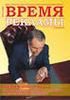 GARANTIA LIMITADA SNIFF Este produto, importado pela PET PANDA Comércio de Artigos para Animais, é garantido contra defeitos de material e de fabricação por um ano da data da compra, se utilizado de acordo
GARANTIA LIMITADA SNIFF Este produto, importado pela PET PANDA Comércio de Artigos para Animais, é garantido contra defeitos de material e de fabricação por um ano da data da compra, se utilizado de acordo
Câmera Digital KODAK EASYSHARE DX3900 Zoom
 Câmera Digital KODAK EASYSHARE DX3900 Zoom Guia do usuário Visite a Kodak no site da World Wide Web www.kodak.com Eastman Kodak Company 343 State Street Rochester, New York 14650. E.U.A. Eastman Kodak
Câmera Digital KODAK EASYSHARE DX3900 Zoom Guia do usuário Visite a Kodak no site da World Wide Web www.kodak.com Eastman Kodak Company 343 State Street Rochester, New York 14650. E.U.A. Eastman Kodak
Vamos começar. Conteúdo do guia: Anexe e remova seu Moto Snap INSTA-SHARE PRINTER MD100I
 Vamos começar Ofereceremos informações sobre como acoplar e usar o Moto Snap Polaroid Insta-Share Printer. Conteúdo do guia: Anexe e remova seu Moto Snap Carregue sua Insta-Share Printer Carregue papel
Vamos começar Ofereceremos informações sobre como acoplar e usar o Moto Snap Polaroid Insta-Share Printer. Conteúdo do guia: Anexe e remova seu Moto Snap Carregue sua Insta-Share Printer Carregue papel
Modem e Rede Local Guia do Usuário
 Modem e Rede Local Guia do Usuário Copyright 2009 Hewlett-Packard Development Company, L.P. As informações contidas neste documento estão sujeitas a alterações sem aviso. As únicas garantias para produtos
Modem e Rede Local Guia do Usuário Copyright 2009 Hewlett-Packard Development Company, L.P. As informações contidas neste documento estão sujeitas a alterações sem aviso. As únicas garantias para produtos
Número de Peça: 67P4576. h Bateria. h Computador
 Número de Peça: 67P4576 Obrigado por adquirir o computador IBM ThinkPad X Series. Compare os itens desta lista com os itens da caixa. Se algum item estiver faltando ou estiver danificado, entre em contato
Número de Peça: 67P4576 Obrigado por adquirir o computador IBM ThinkPad X Series. Compare os itens desta lista com os itens da caixa. Se algum item estiver faltando ou estiver danificado, entre em contato
TTS estão orgulhosos de fazer parte de
 Garantia & Support Este produto é fornecido com garantia de um ano para problemas encontrados durante o uso normal. O mau uso da Tuff-Cam 2 ou abertura da unidade invalidará esta garantia. Todos os dados
Garantia & Support Este produto é fornecido com garantia de um ano para problemas encontrados durante o uso normal. O mau uso da Tuff-Cam 2 ou abertura da unidade invalidará esta garantia. Todos os dados
Monitor LCD 15. Modelo: MD LCD 15 DIEBOLD
 Monitor LCD 15 Modelo: MD LCD 15 DIEBOLD Informações de Segurança Não abra o monitor: - Nenhuma peça pode ser manuseada pelo usuário. - Há voltagens perigosas, até mesmo quando estiver desligado. - Se
Monitor LCD 15 Modelo: MD LCD 15 DIEBOLD Informações de Segurança Não abra o monitor: - Nenhuma peça pode ser manuseada pelo usuário. - Há voltagens perigosas, até mesmo quando estiver desligado. - Se
Segurança do usuário. Segurança elétrica. Impressora a laser em cores Phaser 7750
 Segurança do usuário Sua impressora e os suprimentos recomendados foram projetados e testados para atender a exigências de segurança rígidas. A atenção às seguintes informações garantirá uma operação contínua
Segurança do usuário Sua impressora e os suprimentos recomendados foram projetados e testados para atender a exigências de segurança rígidas. A atenção às seguintes informações garantirá uma operação contínua
Conectar-se ao quadro branco remoto
 Antes de usar o produto, leia atentamente este manual e tenha-o à mão para consultas futuras. RICOH Interactive Whiteboard Client for ipad Guia de Início ATÉ A EXTENSÃO MÁXIMA PERMITIDA PELA LEI APLICÁVEL:
Antes de usar o produto, leia atentamente este manual e tenha-o à mão para consultas futuras. RICOH Interactive Whiteboard Client for ipad Guia de Início ATÉ A EXTENSÃO MÁXIMA PERMITIDA PELA LEI APLICÁVEL:
Passo 3: Preparando-se para a criação de seu vídeo de curta duração/apresentação de slides
 Bem-vindo ao Picture Package Producer2 Iniciar e sair do Picture Package Producer2 Passo 1: Selecionando imagens Passo 2: Verificando as imagens selecionadas Passo 3: Preparando-se para a criação de seu
Bem-vindo ao Picture Package Producer2 Iniciar e sair do Picture Package Producer2 Passo 1: Selecionando imagens Passo 2: Verificando as imagens selecionadas Passo 3: Preparando-se para a criação de seu
Use a tabela a seguir para encontrar soluções para problemas de qualidade de impressão:
 Página 1 de 8 Guia de qualidade de impressão Você pode solucionar muitos problemas de qualidade de impressão trocando um suprimento ou item de manutenção que esteja próximo do fim de sua vida útil. Verifique
Página 1 de 8 Guia de qualidade de impressão Você pode solucionar muitos problemas de qualidade de impressão trocando um suprimento ou item de manutenção que esteja próximo do fim de sua vida útil. Verifique
TUTORIAL DE UTILIZAÇÃO DO TABLET EDUCACIONAL
 Botão Liga/Desliga TUTORIAL DE UTILIZAÇÃO DO TABLET EDUCACIONAL Este botão serve para ligar ou desligar o tablet, além de colocar ou retornar ao estado de repouso. Ligar o Tablet: acione o botão Liga/Desliga
Botão Liga/Desliga TUTORIAL DE UTILIZAÇÃO DO TABLET EDUCACIONAL Este botão serve para ligar ou desligar o tablet, além de colocar ou retornar ao estado de repouso. Ligar o Tablet: acione o botão Liga/Desliga
Manual do Usuário. Tanca.com.br TML-150 TML-190
 Manual do Usuário Tanca.com.br TML-150 TML-190 Indíce A Tanca tem imensa satisfação em tê-lo como cliente. Para garantir um alto índice de satisfação de você nosso cliente, a equipe de colaboradores Tanca
Manual do Usuário Tanca.com.br TML-150 TML-190 Indíce A Tanca tem imensa satisfação em tê-lo como cliente. Para garantir um alto índice de satisfação de você nosso cliente, a equipe de colaboradores Tanca
Enviar imagens de uma câmera para um iphone (PowerShot SX60 HS)
 Enviar imagens de uma câmera para um iphone (PowerShot SX60 HS) IMPORTANTE Na explicação a seguir, os procedimentos de configuração de iphone são indicados pelo ícone e os procedimentos de configuração
Enviar imagens de uma câmera para um iphone (PowerShot SX60 HS) IMPORTANTE Na explicação a seguir, os procedimentos de configuração de iphone são indicados pelo ícone e os procedimentos de configuração
MANUAL DO USUÁRIO Panoramic Cam X-Pheral - DC187
 MANUAL DO USUÁRIO Panoramic Cam X-Pheral - DC187 Parabéns! Você acaba de adquirir a Panoramic Cam X-Pheral DC187 da Átrio. Leia este manual de instruções antes de utilizar o dispositivo e guarde para referência
MANUAL DO USUÁRIO Panoramic Cam X-Pheral - DC187 Parabéns! Você acaba de adquirir a Panoramic Cam X-Pheral DC187 da Átrio. Leia este manual de instruções antes de utilizar o dispositivo e guarde para referência
Dourado S21LM001 Prata S21LM002 Alimentação USB 5V/DC 1000mA Alimentação dos LEDs Bateria 3,7V 1000mAh recarregável Potência
 1 A Luminária de Mesa LED SLM-101 é portátil, com design slim, moderno e compacto, incluindo display com relógio, data, temperatura e alarme. É dobrável e ideal para uso em escritório e dormitório, sendo
1 A Luminária de Mesa LED SLM-101 é portátil, com design slim, moderno e compacto, incluindo display com relógio, data, temperatura e alarme. É dobrável e ideal para uso em escritório e dormitório, sendo
Introdução Nokia N70-1
 Introdução Nokia N70-1 2007 Nokia. Todos os direitos reservados. Nokia, Nokia Connecting People e Pop-Port são marcas registadas da Nokia Corporation. Os outros nomes de produtos e empresas mencionados
Introdução Nokia N70-1 2007 Nokia. Todos os direitos reservados. Nokia, Nokia Connecting People e Pop-Port são marcas registadas da Nokia Corporation. Os outros nomes de produtos e empresas mencionados
FRESHMARX R EFERÊNCIARÁPIDA
 FRESHMARX 941 - R EFERÊNCIARÁPIDA Para obter informações mais detalhadas, consulte o Manual de Operador, disponível no nosso site (www.monarch.com). Reveja as informações de segurança da impressora na
FRESHMARX 941 - R EFERÊNCIARÁPIDA Para obter informações mais detalhadas, consulte o Manual de Operador, disponível no nosso site (www.monarch.com). Reveja as informações de segurança da impressora na
conheça o seu telefone
 conheça o seu telefone O nome MOTOROLA e sua logomarca estilizada M estão registrados no Escritório de Marcas e Patentes dos EUA. Motorola, Inc. 2008 Algumas funções do telefone celular dependem da capacidade
conheça o seu telefone O nome MOTOROLA e sua logomarca estilizada M estão registrados no Escritório de Marcas e Patentes dos EUA. Motorola, Inc. 2008 Algumas funções do telefone celular dependem da capacidade
DATA LOGGER LOG 10 / LOG 20 MANUAL DE INSTRUÇÕES. Foto meramente ilustrativa
 DATA LOGGER LOG 10 / LOG 20 Foto meramente ilustrativa MANUAL DE INSTRUÇÕES 1. Introdução Prezado cliente, Obrigado por adquirir um dos nossos produtos. Antes de operar o registrador de dados, leia atentamente
DATA LOGGER LOG 10 / LOG 20 Foto meramente ilustrativa MANUAL DE INSTRUÇÕES 1. Introdução Prezado cliente, Obrigado por adquirir um dos nossos produtos. Antes de operar o registrador de dados, leia atentamente
Bem-vindo ao Picture Package Producer2
 Manual do Picture Package Producer2 Bem-vindo ao Picture Package Producer2 Bem-vindo ao Picture Package Producer2 Iniciar e sair do Picture Package Producer2 Passo 1: Selecionando imagens Passo 2: Verificando
Manual do Picture Package Producer2 Bem-vindo ao Picture Package Producer2 Bem-vindo ao Picture Package Producer2 Iniciar e sair do Picture Package Producer2 Passo 1: Selecionando imagens Passo 2: Verificando
Enviar imagens de uma câmera para um iphone. PowerShot G1 X Mark II, PowerShot SX600 HS, PowerShot N100, PowerShot SX700 HS, PowerShot ELPH 340 HS
 Enviar imagens de uma câmera para um iphone PowerShot G1 X Mark II, PowerShot SX600 HS, PowerShot N100, PowerShot SX700 HS, PowerShot ELPH 340 HS IMPORTANTE Na explicação a seguir, procedimentos de configuração
Enviar imagens de uma câmera para um iphone PowerShot G1 X Mark II, PowerShot SX600 HS, PowerShot N100, PowerShot SX700 HS, PowerShot ELPH 340 HS IMPORTANTE Na explicação a seguir, procedimentos de configuração
ScannerPortátil. Manual de. Instruções
 ScannerPortátil Manual de Instruções 1. GUIA DE SEGURANÇA E PRECAUÇÃO 1.1 PRECAUÇÕES NO USO DE PIL- HAS, CARREGADORES Nunca coloque as pilhas em contato com água ou qualquer outro líquido. Nunca manuseie
ScannerPortátil Manual de Instruções 1. GUIA DE SEGURANÇA E PRECAUÇÃO 1.1 PRECAUÇÕES NO USO DE PIL- HAS, CARREGADORES Nunca coloque as pilhas em contato com água ou qualquer outro líquido. Nunca manuseie
Headphone Sem Fio BLUETOOTH CARTÃO DE MEMÓRIA LINE RÁDIO FM. Manual de Instruções
 vicini XD Headphone Sem Fio BLUETOOTH CARTÃO DE MEMÓRIA LINE RÁDIO FM Manual de Instruções Leia atentamente as informações contidas neste manual antes de usar o aparelho. INSTRUÇÕES DE SEGURANÇA 1. Leia
vicini XD Headphone Sem Fio BLUETOOTH CARTÃO DE MEMÓRIA LINE RÁDIO FM Manual de Instruções Leia atentamente as informações contidas neste manual antes de usar o aparelho. INSTRUÇÕES DE SEGURANÇA 1. Leia
Bem-vindo. Guia de Iniciação Rápida. philips. Conecte. Instale Aproveite
 Bem-vindo Guia de Iniciação Rápida 1 2 3 Conecte Instale Aproveite philips + Conteúdo da caixa Base CD640 OU - Connect Install Enjoy Fone CD640/CD645 Base CD645 Fonte de alimentação para a base Welcome
Bem-vindo Guia de Iniciação Rápida 1 2 3 Conecte Instale Aproveite philips + Conteúdo da caixa Base CD640 OU - Connect Install Enjoy Fone CD640/CD645 Base CD645 Fonte de alimentação para a base Welcome
Guia de instalação. Cabo de alimentação. Cartuchos de conversão de tinta preta. Adaptadores dos eixos (presos aos eixos)
 Guia de instalação Epson Stylus Pro 4880 Por favor, leia este guia antes de usar a impressora. Desembale a impressora 1 Certifique-se de que tem estes itens: Impressora Cabo de alimentação Gancho Manual
Guia de instalação Epson Stylus Pro 4880 Por favor, leia este guia antes de usar a impressora. Desembale a impressora 1 Certifique-se de que tem estes itens: Impressora Cabo de alimentação Gancho Manual
Register your product and get support at CED370. Guia de Início Rápido PT-BR
 Register your product and get support at www.philips.com/welcome CED370 PT-BR Guia de Início Rápido 1 a b c 1 2 3 4 5 6 7 8 9 0! " 2 a 5mm 183 mm 53.5mm b c d e f 3 4 5 Português Instalar o áudio do carro
Register your product and get support at www.philips.com/welcome CED370 PT-BR Guia de Início Rápido 1 a b c 1 2 3 4 5 6 7 8 9 0! " 2 a 5mm 183 mm 53.5mm b c d e f 3 4 5 Português Instalar o áudio do carro
Multimídia. Guia do Usuário
 Multimídia Guia do Usuário Copyright 2006 Hewlett-Packard Development Company, L.P. Microsoft e Windows são marcas registradas da Microsoft Corporation nos EUA. As informações contidas neste documento
Multimídia Guia do Usuário Copyright 2006 Hewlett-Packard Development Company, L.P. Microsoft e Windows são marcas registradas da Microsoft Corporation nos EUA. As informações contidas neste documento
Rádio R 4.0 IntelliLink Perguntas Frequentes (FAQs)
 Índice 1. Áudio... 1 2. Telefone... 2 3. Apple CarPlay... 2 4. Android Auto... 5 5. Galeria... 7 6. Outros... 8 1. Áudio P: Como posso alterar a fonte de áudio, por exemplo, de rádio FM para USB? R: Para
Índice 1. Áudio... 1 2. Telefone... 2 3. Apple CarPlay... 2 4. Android Auto... 5 5. Galeria... 7 6. Outros... 8 1. Áudio P: Como posso alterar a fonte de áudio, por exemplo, de rádio FM para USB? R: Para
Register your product and get support at CAM102B. PT Manual do utilizador
 Register your product and get support at www.philips.com/welcome CAM102B Manual do utilizador Índice 1 Importante 4 Segurança 4 Aviso 4 6 Introdução 6 Conteúdo da embalagem 6 Vista geral das funções 7
Register your product and get support at www.philips.com/welcome CAM102B Manual do utilizador Índice 1 Importante 4 Segurança 4 Aviso 4 6 Introdução 6 Conteúdo da embalagem 6 Vista geral das funções 7
Garmin Nautix. Manual do proprietário
 Garmin Nautix Manual do proprietário Abril de 2016 190-02078-34_0A Todos os direitos reservados. Em conformidade com as leis que regem os direitos autorais, o presente manual não pode ser copiado, parcial
Garmin Nautix Manual do proprietário Abril de 2016 190-02078-34_0A Todos os direitos reservados. Em conformidade com as leis que regem os direitos autorais, o presente manual não pode ser copiado, parcial
Data Logger. MODELO Log10 ( ) d l
 Ma n Data Logger MODELO Log10 (3030.23-3030.40) d l a u In e s tr u çõ es 1. Introdução Prezado cliente, Obrigado por adquirir um dos nossos produtos. Antes de operar o registrador de dados, leia atentamente
Ma n Data Logger MODELO Log10 (3030.23-3030.40) d l a u In e s tr u çõ es 1. Introdução Prezado cliente, Obrigado por adquirir um dos nossos produtos. Antes de operar o registrador de dados, leia atentamente
Resumo da segurança do usuário
 Impressora em cores Phaser 7300 Resumo da segurança do usuário Sua impressora e os produtos de consumo recomendados foram projetados e testados para atender a exigências de segurança rígidas. A atenção
Impressora em cores Phaser 7300 Resumo da segurança do usuário Sua impressora e os produtos de consumo recomendados foram projetados e testados para atender a exigências de segurança rígidas. A atenção
MANUAL DO USUÁRIO AQUECEDOR HALOGÊNIO OSCILANTE CADENCE COMODITÀ AQC300
 MANUAL DO USUÁRIO AQUECEDOR HALOGÊNIO OSCILANTE CADENCE COMODITÀ AQC300 Obrigado por adquirir o Aquecedor Halogênio Oscilante Cadence Comodità, um produto de alta tecnologia, seguro e eficiente. É muito
MANUAL DO USUÁRIO AQUECEDOR HALOGÊNIO OSCILANTE CADENCE COMODITÀ AQC300 Obrigado por adquirir o Aquecedor Halogênio Oscilante Cadence Comodità, um produto de alta tecnologia, seguro e eficiente. É muito
MANUAL DE INSTRUÇÕES DO ANEMÔMETRO DIGITAL MODELO AN-3020
 MANUAL DE INSTRUÇÕES DO ANEMÔMETRO DIGITAL MODELO AN-3020 Leia atentamente as instruções contidas neste manual antes de iniciar o uso do instrumento ÍNDICE 1. INTRODUÇÃO... - 1-2. CUIDADOS E MANUTENÇÃO...
MANUAL DE INSTRUÇÕES DO ANEMÔMETRO DIGITAL MODELO AN-3020 Leia atentamente as instruções contidas neste manual antes de iniciar o uso do instrumento ÍNDICE 1. INTRODUÇÃO... - 1-2. CUIDADOS E MANUTENÇÃO...
Guia de referência rápida
 Pro L25000U Guia de referência rápida Este Guia de referência rápida traz instruções breves sobre como conectar o seu projetor e usar funções comuns. Para detalhes, consulte o Manual do usuário online.
Pro L25000U Guia de referência rápida Este Guia de referência rápida traz instruções breves sobre como conectar o seu projetor e usar funções comuns. Para detalhes, consulte o Manual do usuário online.
Manual do Usuário. Monitor LED Tecnologia e Inovação ao seu alcance
 Manual do Usuário Monitor LED-2151 Tecnologia e Inovação ao seu alcance Português Precauções de segurança e manutenção Configuração básica Configurações imagem de tela Funções Imagem Cor Rastreamento Volume
Manual do Usuário Monitor LED-2151 Tecnologia e Inovação ao seu alcance Português Precauções de segurança e manutenção Configuração básica Configurações imagem de tela Funções Imagem Cor Rastreamento Volume
Dispositivos Apontadores e Teclado Guia do Usuário
 Dispositivos Apontadores e Teclado Guia do Usuário Copyright 2008 Hewlett-Packard Development Company, L.P. As informações contidas neste documento estão sujeitas a alterações sem aviso. As únicas garantias
Dispositivos Apontadores e Teclado Guia do Usuário Copyright 2008 Hewlett-Packard Development Company, L.P. As informações contidas neste documento estão sujeitas a alterações sem aviso. As únicas garantias
Bem-Vindo. Guia Rápido. Conectar. Instalar. Aproveite
 Bem-Vindo PT Guia Rápido 1 2 3 Conectar Instalar Aproveite O que tem na caixa? Aparelho Estação Base Fornecimento de energia para estação base Fio de Tomada 2 Pilhas AAA recarregáveis Comp da Bateria Guia
Bem-Vindo PT Guia Rápido 1 2 3 Conectar Instalar Aproveite O que tem na caixa? Aparelho Estação Base Fornecimento de energia para estação base Fio de Tomada 2 Pilhas AAA recarregáveis Comp da Bateria Guia
Guia de instalação. 1 Desembale tudo. Siga estes passos para instalar a sua PictureMate Charm e imprimir - não é necessário um computador!
 Guia de instalação Siga estes passos para instalar a sua PictureMate Charm e imprimir - não é necessário um computador! Observação: Para instruções detalhadas sobre a impressão, consulte o Manual do usuário
Guia de instalação Siga estes passos para instalar a sua PictureMate Charm e imprimir - não é necessário um computador! Observação: Para instruções detalhadas sobre a impressão, consulte o Manual do usuário
Segurança do Usuário. Segurança elétrica. Impressora a laser Phaser 4500
 Segurança do Usuário Sua impressora e os suprimentos recomendados foram projetados e testados para atender a exigências de segurança rígidas. A atenção às seguintes informações garantirá uma operação contínua
Segurança do Usuário Sua impressora e os suprimentos recomendados foram projetados e testados para atender a exigências de segurança rígidas. A atenção às seguintes informações garantirá uma operação contínua
SVMPC2. Manual do Usuário. Versão 1.2
 SVMPC2 Manual do Usuário Versão 1.2 27.Set.2018 1 Conteúdo Parte 1: Visão Geral 1. Introdução... 4 1.1 Escopo... 4 1.2 Sobre o Manual... 4 1.3 Como devemos usar este Manual... 4 2. O que é SVMPC2?... 4
SVMPC2 Manual do Usuário Versão 1.2 27.Set.2018 1 Conteúdo Parte 1: Visão Geral 1. Introdução... 4 1.1 Escopo... 4 1.2 Sobre o Manual... 4 1.3 Como devemos usar este Manual... 4 2. O que é SVMPC2?... 4
Adendo do Manual de Operações Máquina de cortar Product Code (Código do Produto): 891-Z01
 Cover1-4 Adendo do Manual de Operações Máquina de cortar Product Code (Código do Produto): 891-Z01 Visite o nosso site da web http://support.brother.com para obter informações sobre o suporte ao produto
Cover1-4 Adendo do Manual de Operações Máquina de cortar Product Code (Código do Produto): 891-Z01 Visite o nosso site da web http://support.brother.com para obter informações sobre o suporte ao produto
GUIA DE INÍCIO RÁPIDO
 GUIA DE INÍCIO RÁPIDO Ao usar sua câmera GoPro como parte de seu estilo de vida ativo, sempre esteja ciente do ambiente onde está para evitar lesões, a si mesmo e a outros, além de prevenir danos à sua
GUIA DE INÍCIO RÁPIDO Ao usar sua câmera GoPro como parte de seu estilo de vida ativo, sempre esteja ciente do ambiente onde está para evitar lesões, a si mesmo e a outros, além de prevenir danos à sua
ASPIRADOR DE PÓ VCL-002
 Manual de Instruções ASPIRADOR DE PÓ VCL-002 Leia atentamente as informações contidas neste manual antes de usar o aparelho. INFORMAÇÕES DE SEGURANÇA: Antes de utilizar o aparelho, leia atentamente as
Manual de Instruções ASPIRADOR DE PÓ VCL-002 Leia atentamente as informações contidas neste manual antes de usar o aparelho. INFORMAÇÕES DE SEGURANÇA: Antes de utilizar o aparelho, leia atentamente as
Bem-vindo ao Picture Package DVD Viewer
 Manual do Picture Package DVD Viewer Bem-vindo ao Picture Package DVD Viewer Bem-vindo ao Picture Package DVD Viewer Iniciar e sair do Picture Package DVD Viewer Visualizando imagens Copiando imagens para
Manual do Picture Package DVD Viewer Bem-vindo ao Picture Package DVD Viewer Bem-vindo ao Picture Package DVD Viewer Iniciar e sair do Picture Package DVD Viewer Visualizando imagens Copiando imagens para
*Foto ilustrativa CÓD.: 6589-5 MANUAL DO USUÁRIO CD PLAYER MP3 AUTOMOTIVO DZ-65895
 *Foto ilustrativa CÓD.: 6589-5 MANUAL DO USUÁRIO CD PLAYER MP3 AUTOMOTIVO DZ-65895 ÍNDICE 1 - Conteúdo da embalagem 3 2 - Instruções de Segurança 3 3 - Especificações Técnicas 4 4 - Principais Características
*Foto ilustrativa CÓD.: 6589-5 MANUAL DO USUÁRIO CD PLAYER MP3 AUTOMOTIVO DZ-65895 ÍNDICE 1 - Conteúdo da embalagem 3 2 - Instruções de Segurança 3 3 - Especificações Técnicas 4 4 - Principais Características
FERRAMENTA DE CONFIGURAÇÃO DE PAINEL SENSÍVEL AO TOQUE MANUAL DE OPERAÇÃO
 MONITOR LCD FERRAMENTA DE CONFIGURAÇÃO DE PAINEL SENSÍVEL AO TOQUE MANUAL DE OPERAÇÃO Versão 1.0 Modelos aplicáveis (a partir de março de 2014) PN-L703A/PN-L703/PN-L603A/PN-L603/PN-70TA3/PN-70T3/PN-60TA3/PN-60T3
MONITOR LCD FERRAMENTA DE CONFIGURAÇÃO DE PAINEL SENSÍVEL AO TOQUE MANUAL DE OPERAÇÃO Versão 1.0 Modelos aplicáveis (a partir de março de 2014) PN-L703A/PN-L703/PN-L603A/PN-L603/PN-70TA3/PN-70T3/PN-60TA3/PN-60T3
MANUAL DE INSTRUÇÕES AQUECEDOR DE ÁGUA
 MANUAL DE INSTRUÇÕES AQUECEDOR DE ÁGUA ÍNDICE Introdução e características... 03 Instruções de segurança... Instruções de instalação... Operações... Manutenção geral... Limpeza e substituição... Solução
MANUAL DE INSTRUÇÕES AQUECEDOR DE ÁGUA ÍNDICE Introdução e características... 03 Instruções de segurança... Instruções de instalação... Operações... Manutenção geral... Limpeza e substituição... Solução
Bem-vindo ao Picture Package DVD Viewer. Iniciar e sair do Picture Package DVD Viewer. Visualizando imagens. Copiando imagens para o computador
 Bem-vindo ao Picture Package DVD Viewer Iniciar e sair do Picture Package DVD Viewer Visualizando imagens Copiando imagens para o computador Editando imagens copiadas Editando partes desnecessárias dos
Bem-vindo ao Picture Package DVD Viewer Iniciar e sair do Picture Package DVD Viewer Visualizando imagens Copiando imagens para o computador Editando imagens copiadas Editando partes desnecessárias dos
Cartão de referência rápida do Monitor Connex Spot da Welch Allyn
 Cartão de referência rápida do Monitor Connex Spot da Welch Allyn Sumário Botão de alimentação...2 Desligamento...2 Entrar e selecionar um perfil...2 Status da bateria...2 Mudar de perfil...2 Iniciar/Parar
Cartão de referência rápida do Monitor Connex Spot da Welch Allyn Sumário Botão de alimentação...2 Desligamento...2 Entrar e selecionar um perfil...2 Status da bateria...2 Mudar de perfil...2 Iniciar/Parar
Guia de início rápido
 530XBB Guia de início rápido www.samsung.com Direitos autorais Direitos autorais 2018 Samsung Electronics Este guia está protegido por leis de direitos autorais internacionais. Nenhuma parte deste guia
530XBB Guia de início rápido www.samsung.com Direitos autorais Direitos autorais 2018 Samsung Electronics Este guia está protegido por leis de direitos autorais internacionais. Nenhuma parte deste guia
GUIA RÁPIDO CELULAR F2000g
 1 GUIA RÁPIDO CELULAR F2000g ÍNDICE 1-Abrindo seu celular Pag. 2 2-Configurar o telefone Pags. 2 e 3 1. Acessando o menu 2. Data e hora local (fundamental para funcionar o wifi) 3. Idioma 4. Transferindo
1 GUIA RÁPIDO CELULAR F2000g ÍNDICE 1-Abrindo seu celular Pag. 2 2-Configurar o telefone Pags. 2 e 3 1. Acessando o menu 2. Data e hora local (fundamental para funcionar o wifi) 3. Idioma 4. Transferindo
 1.1 1.2 2.1 2.2 2.3 3.1 3.2 INTRODUÇÃO À UTILIZAÇÃO DO SEU TELEMÓVEL Conheça a localização das funcionalidades do seu telemóvel, botões, ecrã e ícones. Na parte de trás do seu telefone, poderá observar
1.1 1.2 2.1 2.2 2.3 3.1 3.2 INTRODUÇÃO À UTILIZAÇÃO DO SEU TELEMÓVEL Conheça a localização das funcionalidades do seu telemóvel, botões, ecrã e ícones. Na parte de trás do seu telefone, poderá observar
Enviar fotos e vídeos entre duas câmeras da marca Canon (função Wi-Fi) PowerShot G16
 Enviar fotos e vídeos entre duas câmeras da marca Canon (função Wi-Fi) PowerShot G16 Você pode conectar duas câmeras por meio de Wi-Fi e enviar imagens entre elas, como segue. É possível estabelecer conexão
Enviar fotos e vídeos entre duas câmeras da marca Canon (função Wi-Fi) PowerShot G16 Você pode conectar duas câmeras por meio de Wi-Fi e enviar imagens entre elas, como segue. É possível estabelecer conexão
